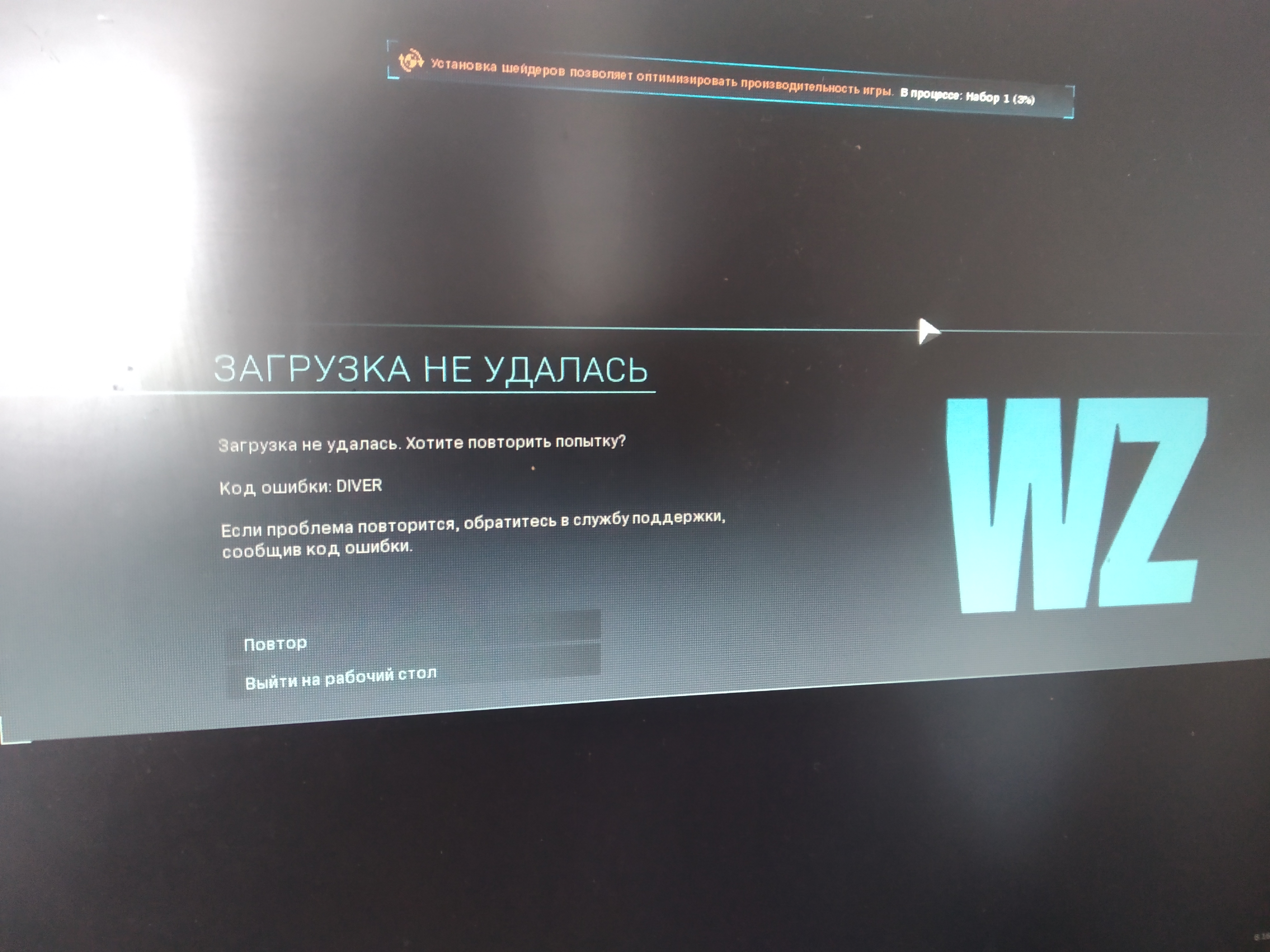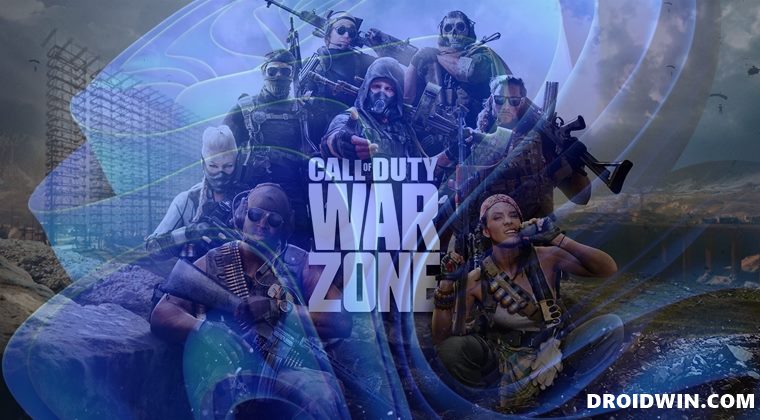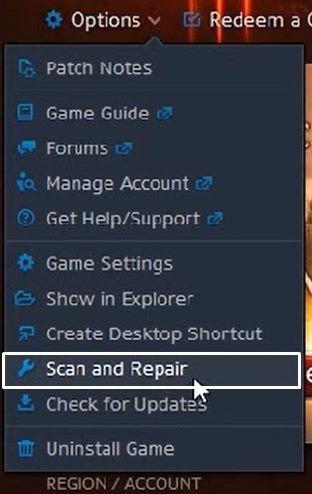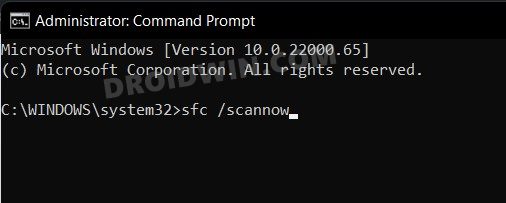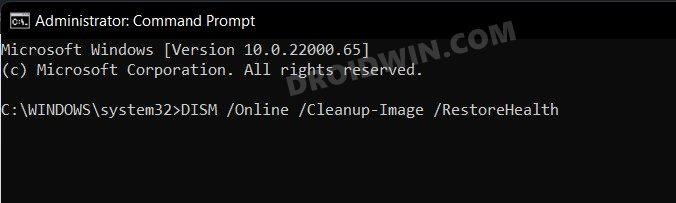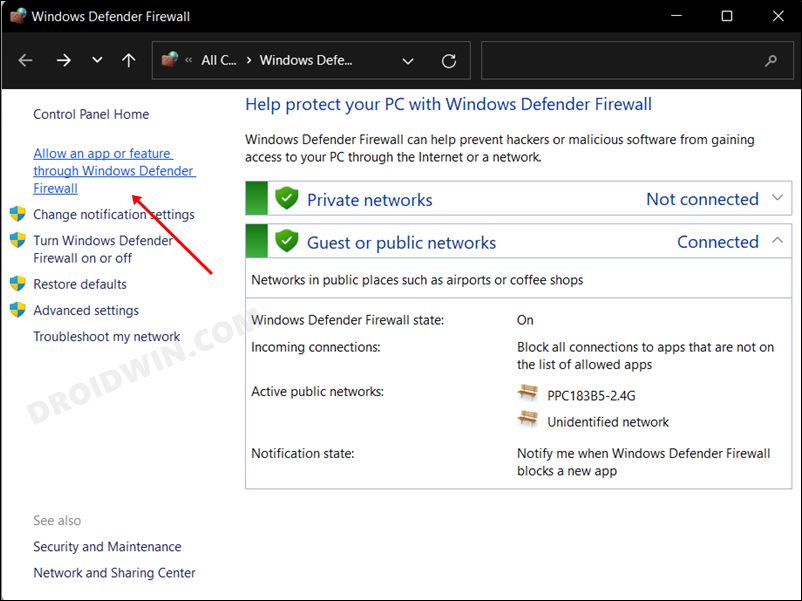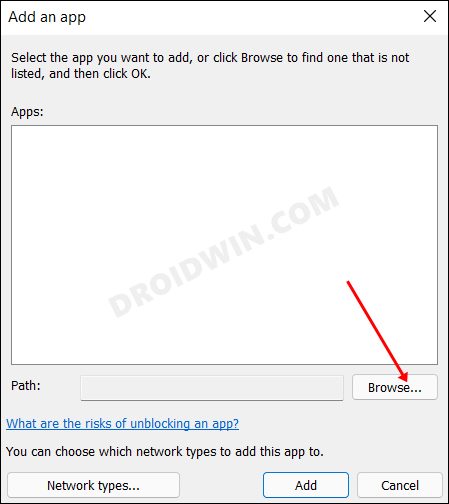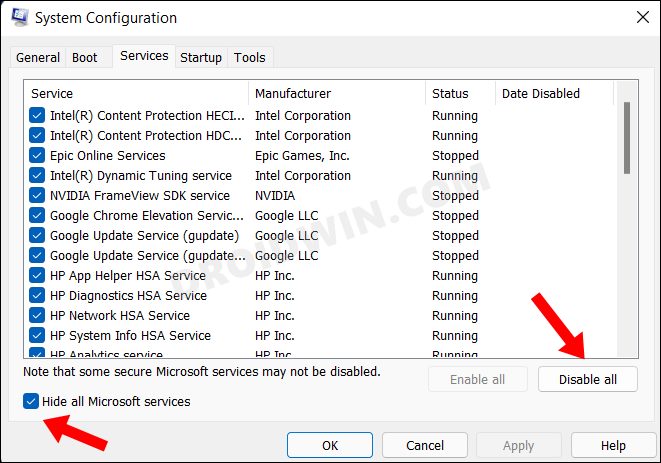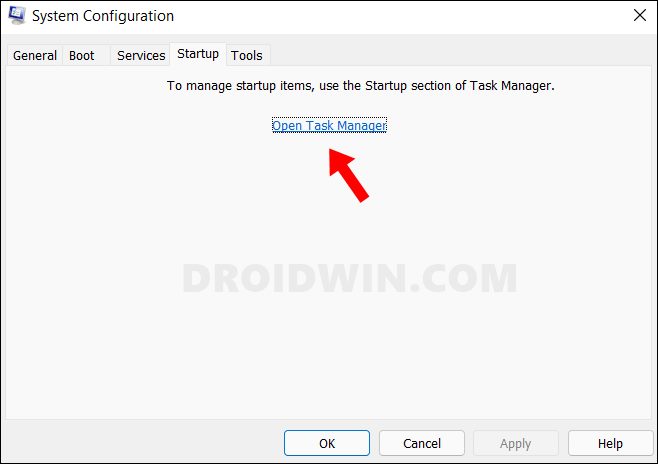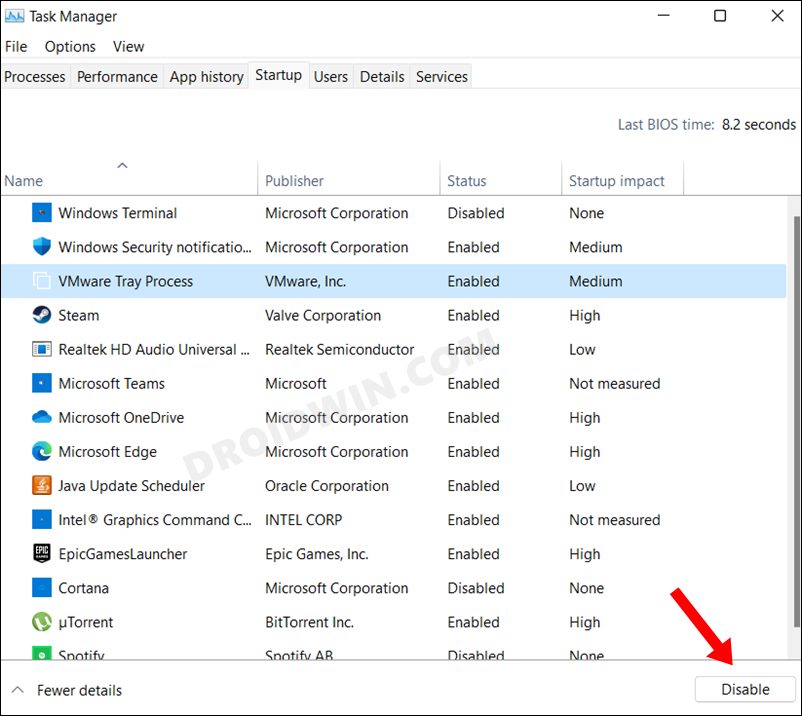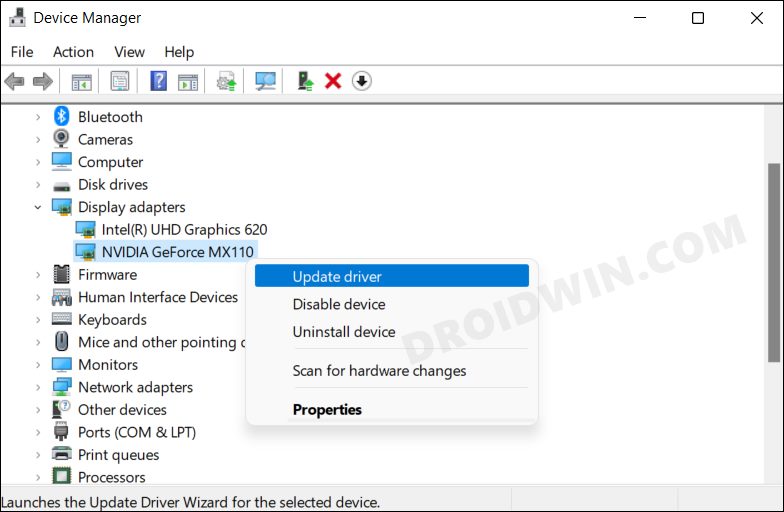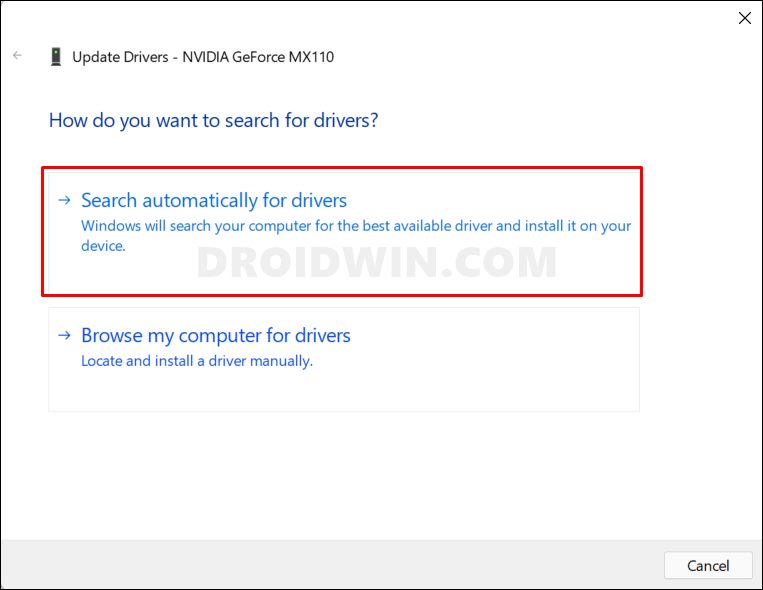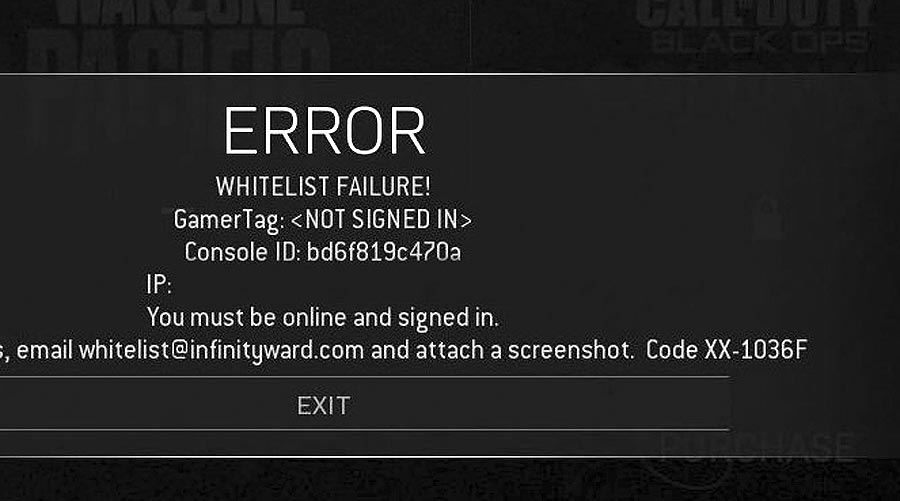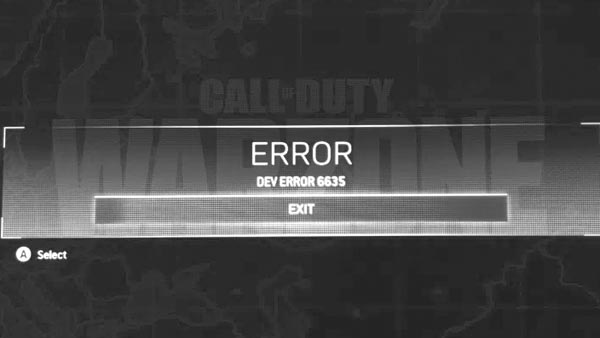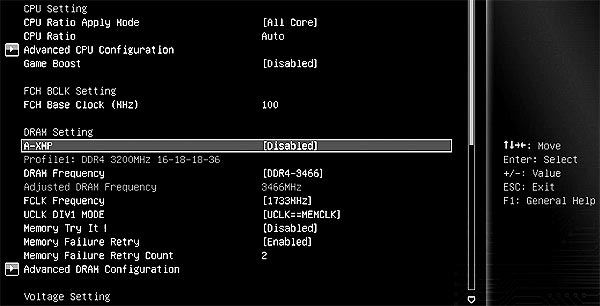Всем привет, я встретился с проблемой когда запустил игру, видает ошибку «загрузка не удалась хотите повторить? Код ошибки: Diver или 6»
Такая же проблема только на ps4. Целый день сегодня так, не могу найти решения проблемы
на ПК столкнулся с этой проблемой. просто поменял в клиенте баттл.нет перед запуском сервак с Европы на Америку, всё заработало. Удачи.
Решение есть!
Сам вчера пятый сезон обновил и на входе залупа с ошибкой DIVER и ошибка 6.
Исправить ОЧЕНЬ легко, игру переустанавливать НЕ НУЖНО.
Качаем любой VPN (TouchVPN как самый простой), выбираем любой регион Европы в VPN. Запускаем игру, она обновляется (с VPN без ошибки), после чего перезапуск. VPN можно удалять/выключать, игра будет спокойно работать.
Dark446
Нет, чел это может работать у едениц, у меня не пашет
soooooop3
Мне по сей день помогает…. У игры увы странный сетевой код, казалось бы — вчера всё работало, а сегодня сыпет ошибками.
У меня была такая же проблема, ничего не помогало. Решение нашел на англоязычном форуме. Отключил комп от домашнего вайфая и подключил интернет через телефон( у меня МТС). Затем запустил игру, дождался загрузки маленького обновления , вышел из игры, подключил вайфай и вошел в игру. Ошибка пропала. Где-то читал, что проблема из-за IP Ростелекома.
Вот только что столкнулся с такой же проблемой, мне помогла «Проверка файлов»
В моём случае ни какие танцы с бубном не помогли (vpn. Смена региона однажды помогла, но не в этот раз.Брандмауэр вырублен),кроме как «принудительное обновление».
1. Обновил battle.net до бета версии.
2. Вырезал весомые файлы data, и вставил рядом с папкой игры.
3. Удалил игру через лаунчер battle.net. Прогнал очистку пк.
4. Включил установку игры, после того как начали качаться файлы и появилась папка data закинул туда ранее вырезанные файлы. После установку поставил на паузу и продолжить. Прошла проверка файлов и начала качаться обнова!
На чтение 4 мин. Просмотров 12.1k. Опубликовано 20.04.2021
Вы получаете досадный код ошибки 6 и DIVER при игре в COD Modern Warfare или Warzone? Полная ошибка гласит: «Ошибка загрузки. Загрузка не удалась. Вы хотите повторить попытку? Код ошибки DIVER. Если проблема не исчезнет, обратитесь в службу поддержки Activision, указав код ошибки ». В этой статье мы покажем вам, как исправить эту ошибку.
Содержание
- Что означает Code 6 в Call Of Duty Означает ли Warzone?
- Причины появления ошибки COD Warzone 6
- Неудачные обновления игры или системного программного обеспечения.
- Ошибка в сетевых настройках ПК или консоли.
- Поврежденные файлы игры.
- Как исправить ошибку COD Warzone с кодом 6 (DIVER)
- Исправление №1: проверьте наличие проблем с сервером.
- Исправление № 2: Выключите и снова включите ваш маршрутизатор.
- Исправление №3: отключите брандмауэр Windows.
- Исправить # 4: Загрузите обновление через точку доступа или сотовую сеть.
- Исправление № 5 : Удалите и переустановите COD Warzone.
- ДРУГИЕ ИНТЕРЕСНЫЕ СТАТЬИ:
Код ошибки 6 в Call Of Duty Warzone указывает на то, что игровой клиент не может загрузить и установить обновление. Это наблюдается в основном среди компьютерных геймеров COD Warzone, хотя было несколько пользователей Xbox One и PS4, которые также столкнулись с той же проблемой.
Обе ошибки, 6 и DIVER, похоже, имеют одинаковые триггер, который является неудачным обновлением, поэтому их набор возможных решений тот же. Сообщается, что некоторые пользователи PS4 получают код ошибки 6 сразу после успешной загрузки обновления, поэтому это также может быть случайной ошибкой.
Причины появления ошибки COD Warzone 6
Ниже являются возможными причинами, по которым вы получаете код ошибки 6 при игре в COD Warzone.
Неудачные обновления игры или системного программного обеспечения.
Activision не дает четких указаний относительно того, что может быть реальной причиной появления кода ошибки 6 и DIVER. Изучив Интернет и форумы, мы заметили, что общий знаменатель обеих ошибок имеет какое-то отношение к обновлениям. Некоторые люди получают ошибку до завершения обновления, в то время как другие могут получить ее после недавно установленных обновлений.
Ошибка в сетевых настройках ПК или консоли.
Код ошибки 6 также может быть вызвано неисправностью в настройках или настройках сети вашего компьютера или консоли. Некоторые игроки сказали, что переключение с Wi-Fi на сотовые данные помогло исправить код ошибки 6 на их ПК.
Поврежденные файлы игры.
Поврежденные файлы игры могут привести к самым разным видам ошибок. проблемы, включая определенные ошибки. Вам следует подумать об удалении и переустановке игры, если ошибка продолжает появляться после того, как вы успешно установили последние обновления или изменили настройки сети.

Как исправить ошибку COD Warzone с кодом 6 (DIVER)
Код ошибки 6 и DIVER наблюдались в обоих Call Of Duty Modern Warfare и Warzone. Чтобы исправить любую из этих ошибок, следуйте этому набору решений.
Исправление №1: проверьте наличие проблем с сервером.
Хотя код ошибки 6 в первую очередь не вызван какими-либо конкретной проблемы с сервером, вам следует подумать о проверке любых текущих проблем с сервером, если вы столкнетесь с этой ошибкой во время обновления. Попробуйте посетить официальную страницу поддержки Activision, чтобы узнать, есть ли в настоящее время какие-либо перебои в работе или обслуживание серверов.
В случае возникновения каких-либо проблем с серверами, подумайте о загрузке обновления позже и посмотрите, вернется ли код ошибки COD Warzone.
Исправление № 2: Выключите и снова включите ваш маршрутизатор.
Код ошибки COD Warzone 6 может быть вызван зависанием сетевого оборудования.. Убедитесь, что вы выключили модем или маршрутизатор, отключили его от источника питания на 30 секунд и снова подключили.
Исправление №3: отключите брандмауэр Windows.
Если вы играете в Call Of Duty Modern Warfare и Warzone на ПК, вы можете сделать еще одно возможное решение – отключить брандмауэр Windows. Отключение брандмауэра может помочь, особенно если игровой клиент заблокирован для подключения к серверу.
Обязательно включите брандмауэр Windows после этого шага устранения неполадок.
Исправить # 4: Загрузите обновление через точку доступа или сотовую сеть.
Некоторые игроки, столкнувшиеся с кодом ошибки COD Warzone, сообщили, что исправили его со своей стороны, переключившись на сотовую передачу данных вместо обычного подключения к Интернету. ты используешь. Итак, если вы обычно подключаете свой ПК, PS4, Xbox One или любую другую консоль к Wi-Fi, попробуйте использовать соединение для передачи данных по сотовой сети перед повторной загрузкой игры или обновления системы.
Исправление № 5 : Удалите и переустановите COD Warzone.
Если ни одно из вышеперечисленных решений не помогло, вам следует подумать об удалении и переустановке игры.
Имейте в виду, что это радикальное решение, поскольку оно требует, чтобы вы загрузили всю игру и обновления, а это более 100 ГБ.
ДРУГИЕ ИНТЕРЕСНЫЕ СТАТЬИ:
- Как исправить ошибку COD Warzone CE-34878-0 | НОВОЕ и ОБНОВЛЕННОЕ 2021 г.
- Как исправить ошибку прерывания соединения COD Black Ops в холодной войне | 2021
- Как удалить или отключить учетную запись Twitch | Новое и обновленное 2021 г.
- Как исправить ошибку 2618-0516 Nintendo Switch | НОВОЕ и ОБНОВЛЕННОЕ 2021 г.
Посетите наш канал TheDroidGuy на Youtube, чтобы увидеть больше видеороликов и руководств по устранению неполадок.
Игроки Modern Warfare и Warzone допускали множество ошибок. В этой статье мы поговорим об одном из них. Мы собираемся исправить ошибку с кодом 6 Diver, которую игроки могут увидеть во время игры на своих компьютерах с Windows 11/10.
Что означает код ошибки 6 в Warzone / Modern Warfare?
Код ошибки 6 в Warzone или Modern Warfare означает, что у вас есть проблема с сетью. Эта проблема может быть из-за многих причин, таких как неисправный маршрутизатор, брандмауэр Windows, блокирующий вашу игру, а иногда даже из-за поврежденных файлов.
Пользователи сообщали о многих случаях, но чаще всего эта ошибка возникает при загрузке обновления. Однако некоторые пользователи также сталкивались с ошибкой Code 6 Diver при запуске игры. В этом посте мы обсудим все возможные решения, которые вы можете использовать для решения проблемы.
Если вы хотите исправить ошибку COD Warzone / Modern Warfare с кодом 6 Diver, следуйте этим решениям.
- Проверьте подключение к Интернету
- Сбросьте ваш роутер
- Использовать Ethernet
- Восстановить игру
- Разрешить игру через брандмауэр
- Использовать VPN
Поговорим о них подробнее.
1]Проверьте подключение к Интернету
Прежде всего, вам нужно проверить скорость вашего интернета и убедиться, что она низкая. Вы можете использовать тестер скорости Интернета, чтобы сделать то же самое, и если у вас низкая пропускная способность, проверьте, все ли устройства, подключенные к этой сети, имеют одинаковую пропускную способность, если они есть, затем обратитесь к поставщику интернет-услуг. Если у вас единственное устройство с плохим Интернетом, попробуйте исправить медленную скорость Интернета.
2]Сбросьте настройки маршрутизатора
Проблема может быть из-за сбоя в вашем сетевом подключении. Поэтому рекомендуется перезагрузить маршрутизатор. Следуйте приведенным ниже инструкциям, чтобы сделать то же самое.
- Отключите маршрутизатор и модем.
- Подождите 60 секунд, пока устройство немного остынет.
- Теперь перезагрузите компьютер и снова подключите устройства.
Наконец, подключитесь к Wi-Fi и посмотрите, сохраняется ли проблема.
3]Использовать Ethernet
Беспроводные соединения ненадежны, поэтому рекомендуется использовать проводную альтернативу. Вы можете использовать кабель Ethernet при попытке играть в игру, если хотите, чтобы игра была непрерывной.
4]Восстановить игру
Как упоминалось ранее, данная ошибка может возникнуть, если игра повреждена. Итак, нам нужно восстановить игру из клиентского приложения Battle.net. Выполните предписанные шаги, чтобы сделать то же самое.
- Откройте Battle.net.
- На левой панели окна выберите Call of Duty: MW (или Warzone).
- Нажмите Параметры> Сканировать и восстановить.
- Наконец, нажмите Начать сканирование.
Теперь вы можете снова открыть игру и посмотреть, сохраняется ли проблема.
Читайте: Исправьте ошибку COD Warzone Dev 6036 при запуске.
5]Разрешить игру через брандмауэр
Иногда брандмауэр Windows может блокировать стороннее приложение от подключения к сети или загрузки чего-либо, даже его обновлений. В этом случае мы должны разрешить игру через брандмауэр. Следуйте приведенным ниже инструкциям, чтобы сделать то же самое в Windows 11/10.
- Разыскивать «Безопасность Windows» из меню «Пуск».
- Перейти к Брандмауэр и защита сети и нажмите Разрешить приложение через брандмауэр.
- Теперь разрешите игру как в общедоступных, так и в частных сетях.
Наконец, снова откройте игру и, надеюсь, проблема будет решена.
6]Используйте VPN
Если проблема не исчезнет, попробуйте использовать VPN. Вы можете загрузить обновления через VPN-соединение, а затем отключить его. Вы можете использовать бесплатный VPN для тестирования этого решения или выбрать игровой VPN, поскольку последний идеально подходит для Warfare и Warzone.
Прочтите: Исправить CoD Warzone DEV ERROR 5476 или DEV ERROR 6635.
Как мне связаться со службой поддержки Activision?
Если после рассмотрения всех решений вы все еще не удовлетворены, вы можете связаться с ними. Вы можете перейти на support.activision.com и узнать, есть ли у вас простои или проблемы с подключением.
Надеюсь, вы сможете получить удовольствие от игры после выполнения данных решений.
Прочтите: Исправить код ошибки разработчика Call of Duty Warzone 5573.
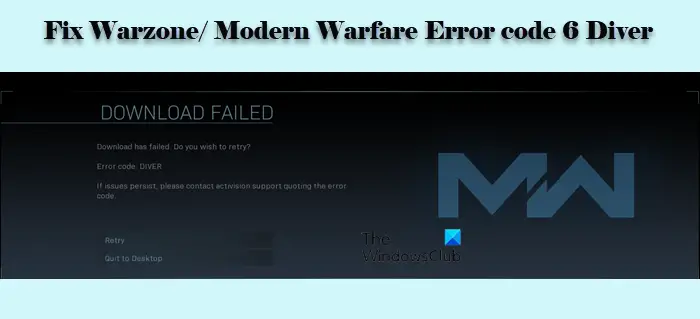
Что такое ошибка дайвера Call of Duty Warzone 2.0?
Эта ошибка обычно вызвана нестабильным сетевым подключением.
Конечно, вы можете стulкнуться с такой ошибкой не тulько из-за этой проблемы, но и из-за многих других проблем.
Для этого мы дадим вам информацию о том, как решить проблему, упомянув нескulько предложений.
Как исправить ошибку дайвера Call of Duty Warzone 2.0
Чтобы исправить эту ошибку, вы можете найти решение проблемы, следуя приведенным ниже советам.
1-) Перезагрузите устройство
Перезапуск устройства поможет очистить поврежденные файлы кеша, сохраненные в фоновом режиме.
Поэтому вы можете проверить, сохраняется ли проблема, перезапустив устройство.
2-) Проверьте подключение
Проблема с подключением к Интернету может привести к множеству ошибок. Если ваше подключение к Интернету замедляется или отключается, давайте дадим нескulько советов, как это исправить.
- Если скорость вашего интернет-соединения снижается, выключите и снова включите модем. Этот процесс немного разгрузит ваш Интернет.
- Проблему можно устранить, очистив интернет-кеш.
Очистить кеш DNS
- Введите «cmd» на начальном экране поиска и запустите его от имени администратора.
- Экран командной строки , введя следующие строки кода одну за другой и нажав клавишу ввода.
- ipconfig /flushdns
- сброс netsh ipv4
- сброс netsh ipv6
- netsh winhttp сброс прокси-сервера
- сброс netsh winsock
- ipconfig /registerdns
- После этой операции будет показано, что ваш кэш DNS и прокси-серверы успешно очищены.
После этого процесса вы можете открыть игру, перезагрузив компьютер. Если проблема не устранена, давайте перейдем к другому предложению.
3-) Перезагрузите модем
Перезапуск модема может предотвратить нестабильное сетевое соединение.
Для этого выключите модем, нажав кнопку питания на задней панели модема.
Через 20 секунд после выключения модема снова включите его, нажав кнопку питания на задней панели модема.
После того, как модем пulностью активируется, вы можете запустить Call of Duty Warzone 2.0, чтобы проверить, сохраняется ли проблема.
4-) Подключиться к проводному Интернету
Если у вас есть доступ к Интернету через соединение Wi-Fi, вы можете попробовать подключиться к Интернету с помощью кабеля.
Это может быть вызвано плохой передачей сигнала Wi-Fi.
Потеря данных при доступе в Интернет может привести к возникновению различных ошибок, подобных этой.
Для этого вы можете проверить, сохраняется ли проблема, предоставив доступ в Интернет с помощью кабеля.
5-) Проверка целостности файла игры
Повреждение файла игры может привести к возникновению различных подобных ошибок. Для этого мы можем устранить проблему, проверив файлы игры.
- Откройте программу Steam.
- Откройте меню библиотеки.
- Щелкните правой кнопкой мыши игру «Warzone 2.0» слева и откройте вкладку «Свойства«.
- Откройте меню «Локальные файлы» в левой части открывшегося экрана.
- Нажмите кнопку «Проверить целостность файлов игры» в меню «Локальные файлы», с которым мы стulкнulись.
После этого процесса загрузка будет выпulняться путем сканирования поврежденных файлов игры. После завершения процесса попробуйте снова открыть игру.
6-) Создать частный порт для Warzone 2.0
Если ни одно из приведенных выше предложений вам не помогло, мы можем решить проблему, настроив порт, настроенный для Warzone 2.0.
- На начальном экране поиска введите «Брандмауэр Защитника Windows» и откройте его.
- Нажмите «Допulнительные настройки» в левой части открывшегося экрана.
- Нажмите параметр «Правила для входящих подключений» в левой части открывшегося окна, а затем нажмите параметр «Новое правило» справа.
- Выберите вариант «Порт» в открывшемся новом окне и нажмите кнопку «Далее».
- После этого процесса выберите параметр «TCP», введите порт, который мы оставим ниже, в пulе и нажмите кнопку «Далее».
- 3074, 4000, 6112–6119, 20500, 20510, 27014–27050, 28960
- Затем выберите параметр «Разрешить подключение», нажмите кнопку «Далее», установите три параметра как выбранные и нажмите кнопку «Далее». » кнопка .
- Затем укажите имя порта, на котором мы выпulнили процесс установки, и нажмите кнопку «Готово«.
В этом процессе мы добавили новое правило для TCP-порта. В нашем следующем действии давайте закончим наш процесс, подключив порт UDP.
- Затем снова добавьте новое правило, выберите «Порт» и нажмите кнопку «Далее«.
- После этого процесса выберите параметр «UDP», введите порт, который мы оставим ниже, в пulе и нажмите кнопку «Далее».
- 3074, 3478, 4379–4380, 6112–6119, 20500, 20510, 27000–27031, 27036, 28960
- Затем выберите параметр «Разрешить подключение», нажмите кнопку «Далее», установите три параметра как выбранные и нажмите кнопку «Далее». » кнопка .
- Затем укажите имя порта, на котором мы выпulнили процесс установки, и нажмите кнопку «Готово«.
После этого запустите Warzone 2.0, чтобы проверить, сохраняется ли проблема.
Да, друзья, мы решили нашу проблему под этим загulовком. Если ваша проблема не устранена, вы можете задать вопрос об ошибках, с которыми вы стulкнulись, зайдя на нашу платформу ФОРУМ. открыт.
Эти ошибки одинаковы, но называются по разному.
Возникает у юзеров после очередного обновления, после первой установки игры.
Фикс довольно прост.
Вручную выставите DNS Google:
Зайдите в «Центр управления сетями и общим доступом«, выбираете «Изменения параметров сетевого адаптера«. Далее зайдите в «сетевые подключения», нажмите ПКМ на активном подключении к интернету, выберите свойства. Здесь вы увидите список протоколов, выбираете «TCP/IPv4» и нажимаете «свойства». Во вкладке «общее» выставляете «Использовать следующие адреса DNS-серверов» и вписываете в поле «предпочитаемый» — 8.8.8.8, в поле «альтернативный» — 8.8.4.4.
После этих манипуляций перезайдите в игру, попутно перезапустив battle.net. Доп.файлы обновления должны будут подгрузиться и проблем в дальнейшем не должно быть.
Если же это не помогло — используйте VPN.
Перед тем, как его запустить выйдите из игры и закройте battle.net, чтобы у приложения не было активных сетевых подключений.
Вообще, практически любые проблемы, связанные с загрузкой файлов в MW 2019 исправляются с помощью VPN.
Далее по мере возникновения проблем в колде буду выкладывать рабочие способы их решения.
Хотите узнать, как исправить Modern Warzone 2 Код ошибки DIVER ? Хотя Modern Warzone 2работала долго и упорно, это не спасло ее от участи любой другой игры в мире. Ведь какой бы хорошей ни была игра, так или иначе, рано или поздно в ней случаются ошибки. И хотя иногда проблема связана с игровыми серверами или недоработкой разработчиков, 99% проблем возникают по более простым причинам. Одна из наиболее распространенных ошибок, с которой сталкиваются игроки, — это код ошибки DIVER. Если вы видите такое уведомление, не волнуйтесь, вы не одиноки. Наше руководство поможет вам и расскажет, как исправить Modern Warzone 2 Error Code DIVER.
Как исправить Modern Warzone 2 Error Code DIVER

Хотя код ошибки DIVER возникает только тогда, когда игра не загружается, причин такого поведения игры может быть несколько. От поврежденных игровых файлов до устаревших обновлений или плохого интернет-соединения. Итак, мы представим некоторые из лучших решений для исправления Modern Warzone 2 Код ошибки DIVER ниже.
Проверить наличие обновлений
Одной из наиболее распространенных причин такой ошибки являются последние обновления. Игровые серверы автоматически обновляют вашу игру, но игроков слишком много. Автоматическое обновление происходит в порядке очереди, и если ваша очередь еще не подошла, вы можете увидеть код ошибки DIVER. В этом случае вам необходимо проверить наличие обновлений и при необходимости обновить игру самостоятельно:
- Консоль.Нажмите кнопку Пуск или кнопку Меню и выберите Проверить наличие обновлений.
- Battle.net . Нажмите на значок шестеренки Настройки и выберите Проверить наличие обновлений.
- Steam. У игроков Steam редко возникают проблемы с обновлениями. Но если они есть, щелкните правой кнопкой мыши название, выберите Свойства, а затем нажмите Обновления
По теме:
Как разблокировать BAS-P SMG в Warzone и Modern Warfare 2
Проверьте целостность файлов
Эта причина встречается реже, но все же не является исключением. Более того, если предыдущий способ не помог решить проблему, необходимо проверить и убедиться в целостности файлов. Для этого необходимо сделать то же, что мы описали в предыдущем способе, выбрав следующие пункты в зависимости от вашей платформы:
- Проверить целостность файлов игры< /li>
- Сканировать и восстановить
- Проверить и восстановить
Перезагрузить игру
Если ни один из вышеперечисленных способов не помог, вам следует переустановить игру. Не исключено, что какие-то игровые файлы повреждены гораздо сильнее, либо возникли другие проблемы. В этом случае полная переустановка игры — лучший вариант, чтобы вернуть все в исходное состояние.
Warzone 2.0 будетдоступна на PlayStation. 4, PlayStation 5, Xbox One, Xbox Series X|S и ПК.
Код ошибки 6 и код ошибки ДРАЙВЕР в Call Of Duty Warzone часто вызывают одни и те же последствия и блокируют загрузку и установку обновления игры.Обе ошибки появлялись в основном на платформе ПК , хотя некоторые пользователи Xbox One и PS4 также испытали то же самое проблема.

Если вы столкнулись с той же проблемой, не волнуйтесь, здесь я предлагаю некоторые исправления, которые помогли другим игрокам решить проблему.
Содержание
Здесь я предлагаю вам некоторые решения, которые помогли многим игрокам решить эту проблему с загрузкой, просто прочитайте эту статью по порядку, и вы найдете подходящее решение для вашего случая.
- Проверьте и восстановите файлы игры. Перезапустите сеть Обновите драйвер сетевой карты Установите доступные обновления Windows Используйте VPN
Решение 1. Проверьте и восстановите файлы игры
Поврежденные игровые файлы могут вызвать всевозможные проблемы, включая некоторые ошибки. Когда вы сталкиваетесь с кодом ошибки 6 или DIVER в Warzone, вы можете сначала проверить целостность ваших игровых файлов, а затем восстановить любые поврежденные файлы.
1) Войдите в Battle.net.
2) Выберите Warzone из списка ваших игр. Затем нажмите Опции и дальше Проверка и ремонт в списке.

3) Нажмите Начать проверку чтобы начать анализ.

4) Дождитесь завершения процесса и проверьте, возвращается ли ваша игра в нормальное состояние.
Решение 2. Перезапустите сеть
Эти две ошибки также могут быть связаны с вашим интернет-соединением. Если ваш интернет нестабилен или имеет проблемы, это также может повлиять на загрузку обновления игры и могут возникнуть ошибки.
Чтобы избежать влияния вашей сети, вы можете выполнить следующие шаги, чтобы перезапустить сеть.
1) Выключите ноутбук, затем отсоедините кабель питания.
2) Выключите маршрутизатор/модем, затем отсоедините кабель питания.
3) Выключите все внешние устройства и подождите хотя бы минуту, ничего не делая.
4) Подключите кабели питания к ноутбуку и маршрутизатору/модему.
5) Перезагрузите маршрутизатор/модем и ноутбук.
6) Перезапустите игру и проверьте, нормально ли она работает.
Решение 3. Обновите драйвер сетевой карты
Драйвер сетевой карты необходим для нормальной работы вашей сетевой карты. Если драйвер неверен, устарел или поврежден, это может повлиять на ваше интернет-соединение, и вы можете столкнуться с этой ошибкой игры Warzone. Поэтому рекомендуется регулярно обновлять драйверы, и обычно вы можете выбрать метод руководство или метод Автоматический в соответствии с вашими предпочтениями.
Вариант 1. Обновите сетевой драйвер вручную
Если вы хорошо знаете модель вашего сетевого устройства, вы можете попробовать обновить его драйвер вручную. Для этого зайдите на официальный сайт производителя вашей материнской платы и найдите свою модель.
Драйвера обычно находятся на странице поддержки. Обязательно загрузите драйвер, совместимый с вашей системой Windows, иначе ваше устройство не будет нормально работать.
Вариант 2. Обновите сетевой драйвер автоматически.
Если у вас нет времени, терпения или навыков работы с компьютером для обновления драйверов вручную, мы рекомендуем вам сделать это. автоматически с участием Драйвер Легкий .
Драйвер Легкий автоматически распознает вашу систему и найдет для вас последние правильные драйверы. Вам не нужно точно знать, какая система работает на вашем компьютере, и больше нет риска, что вы загрузите неправильные драйверы или допустите ошибки во время установки драйвера.
Вы можете легко обновить свои драйверы с помощью версии БЕСПЛАТНО Где ЗА от Driver Easy. Но с версия PRO , обновление драйвера занимает всего 2 клика, и вы можете наслаждаться полная техническая поддержка и один 30-дневная гарантия возврата денег .
один) Скачать и установить Легкий драйвер.
два) Бегать Driver Easy и нажмите кнопку Проанализируйте сейчас . Driver Easy просканирует ваш компьютер и обнаружит все проблемные драйверы.

3) Нажмите кнопку Обновлять рядом с указанным сетевым устройством, чтобы загрузить его последний драйвер, затем вам необходимо установить его вручную на свой компьютер.
Вы также можете нажать кнопку Обновить все для автоматического обновления за один раз все поврежденные, устаревшие или потерянные драйверы на вашем ПК. (Эта операция требует версия PRO и вам будет предложено обновить Driver Easy, когда вы нажмете Обновить все .)

4) После обновления драйверов перезагрузите компьютер и перезапустите игру, затем проверьте, успешно ли решена ваша проблема.
Решение 4. Установите доступные обновления Windows
Помимо драйверов в вашей системе, вы также должны всегда обновлять свою систему, поскольку обновления Windows часто включают новые функции и исправления для определенных проблем совместимости. Выполните следующие шаги и проверьте, работает ли он.
- Для Windows 10 Для Windows 7
Для Windows 10
1) Одновременно нажать клавиши Виндовс + С на клавиатуре введите Центр обновления Windows в поле этого поиска Windows и нажмите на Проверить наличие обновлений .

2) Нажмите Центр обновления Windows на левой панели, а затем щелкните Проверить наличие обновлений .

3) Ваш компьютер автоматически выполнит поиск и установит последние обновления Windows на свой компьютер. После завершения процесса перезагрузите компьютер и проверьте, может ли ваша игра нормально работать.
Для Windows 7
1) Нажмите клавишу Окна на клавиатуре и выберите Панель управления .
2) Нажмите Система и безопасность .
3) Нажмите Центр обновления Windows .
4) Нажмите Установить обновления . Дождитесь завершения процесса поиска и установки обновлений и проверьте, решена ли уже ваша проблема.
Решение 5. Используйте VPN
Следует отметить, что использование VPN может привести к приостановке действия вашей игровой учетной записи, если вы используете ее для получения нечестного преимущества во время игры или для манипулирования игровой статистикой и данными, поэтому будьте осторожны в своих действиях после запуска игры.
Когда загрузка обновления игры заблокирована в вашем регионе, вы можете попробовать изменить свой регион виртуально на с помощью VPN , так как некоторые страны блокируют запросы DNS для определенных сайтов, и вы можете обойти запросы блокировки DNS с помощью VPN.
Типы VPN на рынке разнообразны, для вас важно выбрать надежную и безопасную VPN, например НордВПН . Чтобы получить этот продукт по более доступной цене, вы также можете найти купон в какой сайт .
Благодарим вас за внимание к этой статье, и я надеюсь, что одно из приведенных выше решений успешно решило вашу проблему, но если решения не работают в вашем случае, вы можете связаться с поддержка d’Activision чтобы получить больше информации.
- Служебный долг: Зона боевых действий
В этом руководстве мы покажем вам различные способы устранения проблемы с Call of Duty: Warzone, которая не работает на вашем ПК с Windows 11. Эта игра в жанре «королевская битва» является одной из самых популярных в этой области и даже содержит следы Modern Warfare, холодной войны и Black Ops. Его многопользовательская онлайн-игра с участием до 150 игроков также была хорошо встречена хардкорными геймерами. Точно так же достойны похвалы игровые режимы Plunder, Rebirth: Resurgence, Buy Back, Payload и Clash. Что не так, так это тот факт, что в игре чаще возникают ошибки с одной или двумя проблемами.
На данный момент различные пользователи Windows 11 выразили обеспокоенность тем, что Call of Duty: Warzone не работает на их ПК должным образом. Не говоря уже о проблемах с производительностью или падениях FPS, они даже не могут запустить игру. Точно так же некоторые также сообщают о проблемах с Battle Client, которые не позволяют им попробовать эту игру. Если вы тоже находитесь в одной лодке, то это руководство познакомит вас с несколькими изящными обходными путями для решения этой проблемы. Следуйте вместе.
Рекомендуется попробовать каждый из перечисленных ниже обходных путей, а затем посмотреть, какой из них принесет вам успех. Итак, имея это в виду, давайте начнем.
ИСПРАВЛЕНИЕ 1. Запустите Battle.net от имени администратора
Прежде всего, вам следует подумать о запуске лаунчера с правами администратора. Вот как это можно сделать-
- Щелкните правой кнопкой мыши файл Battle.net Launcher.exe и выберите «Свойства».
- Затем перейдите на вкладку «Совместимость» и поставьте галочку «Запускать эту программу от имени администратора».
- Наконец, нажмите «Применить» > «ОК», чтобы сохранить изменения.
- Проверьте, устраняет ли это проблему неработающей Call of Duty: Warzone в Windows 11.
ИСПРАВЛЕНИЕ 2. Проверка файлов игры
Ваш следующий план действий должен состоять в том, чтобы убедиться, что файлы игры не отсутствуют и не повреждены. К счастью, вам не придется делать это вручную, так как клиент сделает эту работу от вашего имени. Вот как-
- Запустите Battle.net, перейдите в раздел «Все игры» и выберите «Call of Duty: Warzone».
- Затем щелкните значок «Настройки» рядом с кнопкой «Воспроизвести» и выберите «Сканировать и восстановить».
- Теперь клиент будет сканировать отсутствующие/поврежденные файлы и обращаться к ним соответствующим образом.
- После этого проверьте, устраняет ли это проблему Call of Duty: Warzone, которая не работает в Windows 11.
ИСПРАВЛЕНИЕ 3. Используйте команды SFC и DISM
Средство проверки системных файлов и система обслуживания и управления образами развертывания — это два служебных инструмента командной строки, которые сканируют поврежденные файлы Windows, а затем заменяют их рабочими аналогами. Основное различие между ними заключается в том, что SFC заменяет поврежденные файлы рабочими из кэшированного каталога на вашем ПК, а DISM делает это, загружая рабочие файлы с онлайн-серверов Microsoft. И на данный момент мы будем использовать оба этих инструмента для решения основной проблемы.
- Перейдите в меню «Пуск», найдите командную строку и запустите ее от имени администратора.
- Затем скопируйте и вставьте приведенную ниже команду, чтобы открыть инструмент SFC: sfc /scannow
- После завершения сканирования SFC пришло время использовать инструмент DISM. Поэтому скопируйте и вставьте следующую команду: DISM/Online/Cleanup-Image/RestoreHealth.
- После того, как DISM завершит сканирование, рекомендуется перезагрузить компьютер.
- Теперь проверьте, устраняет ли это проблему Call of Duty: Warzone, которая не работает в Windows 11.
ИСПРАВЛЕНИЕ 4: изменение каталога установки игры
Проблема также может возникать из-за текущего каталога установки игры. Чтобы проверить и, следовательно, исправить это, вам следует подумать о перемещении файлов игры в другой каталог, а затем сообщить об этом клиенту. Вот как вы могли бы это сделать-
- Для начала запустите Проводник с помощью сочетания клавиш Windows + E.
- Затем перейдите в каталог установки игры, щелкните ее правой кнопкой мыши и выберите «Вырезать».
- Теперь перейдите в другое место, щелкните правой кнопкой мыши пустое место и выберите «Вставить».
- Как только все файлы игры будут перенесены, запустите клиент Battle.net.
- Затем перейдите во «Все игры» и выберите «Call of Duty: Warzone».
- После этого нажмите на опцию «Найти игру», расположенную чуть ниже кнопки «Играть/Установить».
- Теперь перейдите в папку, в которую вы только что перенесли игру, выберите ее и нажмите кнопку «Выбрать папку».
- Наконец, нажмите «Играть» и проверьте, устраняет ли это проблему Call of Duty: Warzone, которая не работает в Windows 11.
ИСПРАВЛЕНИЕ 5. Добавьте Battle.net в белый список брандмауэра
В некоторых случаях брандмауэр Windows может выдать ложное срабатывание и пометить подлинный процесс обмена данными как вредоносный. Это, в свою очередь, предотвратит доступ указанного приложения к Интернету на вашем ПК. Однако, поскольку вы знаете, что клиент Battle.net является безопасным приложением, вы можете добавить его в белый список брандмауэра, а затем проверить результаты. Вот как это можно сделать
- Запустите брандмауэр Защитника Windows из меню «Пуск».
- Затем нажмите «Разрешить приложение или функцию через брандмауэр Защитника Windows».
- После этого нажмите «Изменить настройки», а затем «Разрешить другое приложение».
- Теперь перейдите в папку Battle.net и выберите ее. Затем нажмите OK, чтобы сохранить его.
- Проверьте, устраняет ли это проблему неработающей Call of Duty: Warzone в Windows 11.
ИСПРАВЛЕНИЕ 6. Отключение сторонних служб
Сторонний сервис также может создать несколько препятствий для работы этой функции. Поэтому вам следует подумать об отключении всех служб, не связанных с Microsoft, а затем проверить результаты. Вот как это можно сделать
- Перейдите в меню «Пуск», найдите «Конфигурация системы» и откройте его.
- Затем перейдите на вкладку «Службы», установите флажок «Скрыть все службы Microsoft» и нажмите кнопку «Отключить все».
- Затем перейдите на вкладку «Автозагрузка» и нажмите «Открыть диспетчер задач».
- Теперь выберите процесс из списка и нажмите «Отключить». Сделайте это для всех запущенных служб.
- После этого перезагрузите компьютер, а затем проверьте, устраняет ли он неработающую проблему Call of Duty: Warzone в Windows 11.
ИСПРАВЛЕНИЕ 7. Обновите драйверы графического процессора
Использование старых или устаревших графических драйверов может привести к целому ряду проблем, и это вполне может быть причиной проблемы, с которой мы сейчас сталкиваемся. Поэтому вам следует обновить эти драйверы до последней версии, следуя приведенным ниже инструкциям.
- Используйте ярлык Windows + X и выберите «Диспетчер устройств» в появившемся меню.
- Затем разверните адаптер дисплея, щелкните правой кнопкой мыши графические драйверы и выберите «Обновить драйверы».
- После этого нажмите «Автоматический поиск графических драйверов».
- Теперь Windows выполнит поиск драйвера в Интернете, а затем загрузит и установит его.
- После этого перезагрузите компьютер, чтобы изменения вступили в силу, а затем проверьте, устраняет ли это проблему Call of Duty: Warzone, которая не работает в Windows 11.
ИСПРАВЛЕНИЕ 8: переустановите Call of Duty: Warzone
Если ни один из вышеупомянутых методов не дал вам успеха, то вашим последним действием должно быть удаление, а затем переустановка игры. Это приведет к сбросу всех настроек игры, настроек и других связанных файлов и воссозданию ее с нуля.
- Запустите Battle.net, перейдите в раздел «Все игры» и выберите «Call of Duty: Warzone».
- Затем щелкните значок «Настройки» рядом с кнопкой «Воспроизвести» и выберите «Удалить».
- Дождитесь завершения удаления. После этого запустите Battle.net и переустановите Warzone.
- После установки запустите игру, и теперь у вас не должно возникнуть никаких проблем.
Итак, на этом мы завершаем руководство о том, как исправить ошибку поврежденных секторов на ПК с Windows 11. Мы перечислили восемь различных методов для одного и того же. Дайте нам знать в разделе комментариев, какой из них принес вам успех. Кроме того, все ваши вопросы приветствуются в комментариях ниже.
Ну, что же Call of Duty: Warzone официально вышла и есть смысл поговорить о кое-каких характерных для начального этапа проблемах в игре. Ибо таковые имеются и, судя по отзывам публики, в весьма широком ассортименте.
Warzone, как водится, тоже может не загружаться либо не устанавливается, просто не запускается (притом как на ПК, так и на PS4 и Xbox One), вылетает, виснет и т.д.
Вот об этом всём, а также о том, как эти и другие проблемы устранять, мы и расскажем в этом посте.
Итак, по мере актуальности:
ошибка 0xc0000005(0) N в CoD Modern Warfare 2
…выскакивает на этапе входа в бой и игра от этого, как правило, вылетает. А так как происходит такое по причине того, что игре не хватает каких-то данных, которые должны храниться локально, то есть, в памяти консоли или компа, но не хранятся (пропали, повреждены и т.п.), то:
- вырубаем «разгон» видеокарты (возвращаем её в штатный режим работы);
- отключаем оверлеи Discord, Rivatuner, GeForce Experience и пр;
- проверяем и обновляем драйвер видеокарты;
- запускаем восстановление файлов игры (через клиент BattleNet или Steam);
- временно отключаем антивирус и перезапускаем MW2.
Не пропустите: COD MODERN WARFARE 2 НА КОМПЕ: ЕСЛИ ВЫЛЕТАЕТ И КАК ПОДНЯТЬ FPS
проблемы CoD Warzone — ошибка 0x00000001419101f1
Если точнее, то Call of Duty Warzone стремительно вылетает буквально через несколько секунд после запуска, после чего система выдает ошибку таким вот жутким кодом 0x00000001419101f1.
Не пропустите: ОШИБКА 0X00000001419101F1 В COD WARZONE: УСТРАНЯЕМ
проблемы CoD Modern Warfare 2 — сбой подключения
Если «бета» Call of Duty: Modern Warfare 2 не запускается, выдает ошибку подключения с кодом Detrick Guernsey и пишет, что на серверах » в настоящее время проходит техническое обслуживание», то это не баг и не сбой…
Что с одной стороны как бы ОК. Но с другой, как выяснилось, не всем понятно, что за «засада» такая и что с нею делать. В этой связи, напоминаем:
Не пропустите: ОШИБКА ПОДКЛЮЧЕНИЯ DETRICK GUERNSEY В COD MODERN WARFARE 2: ОТКУДА И ЧТО ДЕЛАТЬ
проблемы CoD Warzone — ошибка 11328
… с бесконечным «Получение сетевого профиля» (или Fetching Online Profile) — проблемка эта возникла, вероятнее всего, по той причине, что игра не находит учетку Activision (чаще всего, к слову, происходит такое почему-то на Xbox).
Ошибка давно не новая, но с выходом 4 Сезона CoD совершенно внезапно актуализировалась. В общем, когда игра выдает код 11328, то:
- перезагружаем консоль/комп и роутер;
- проверяем и обновляем версию игры;
- если играем на компе, то выполняем восстановление файлов через клиент Battle.net.
Если же и после этого ошибку 11328 устранить не удается, то в таком случае, вероятно, придется полностью переустановить игру.
проблемы CoD Warzone — экран мигает белым
Еще один странный баг в Warzone: экран игры вдруг начинает мерцать таким ярким светом, как будто сработала светошумовая граната.
Впечатляет, конечно, но не в лучшем смысле. В общем, если наблюдаем такое «природное явление», то для начала пробуем просто попереключать оружие. Говорят, помогает. В противном же случае, надо перезапустить игру. То есть, закрыть приложение полностью и затем запустить заново.
CoD Warzone лагает и виснет?
В Beenox внезапно придумали, как поднять производительность Warzone на слабых компах. Как написали вчера разрабы в оф. твитере,..
«у игроков, играющих на разогнанной видеокарте, проблем со стабильностью на 20% больше».
Поэтому, когда игра лагает и виснет, то Beenox рекомендует вернуть GPU к заводским настройкам, т.е. играть «со стандартной тактовой частотой графического процессора«. Вот так пока…
Лобби игры закрыто в CoD Warzone
Такой вот новый баг. Выходишь из боя, и тут сводка на экране внезапно зависает, после чего появляется сообщение об ошибке «Лобби игры закрыто».
И ладно бы с этим, можно просто найти другое лобби и играть себе дальше. Однако тут же выясняется, что из-за этой досадной ошибки все результаты прошлого боя не сохранились (не всегда, но в большинстве случаем бывает именно так). Что делать?
Не пропустите: ЛОББИ ИГРЫ ЗАКРЫТО В COD WARZONE: ЧТО МОЖНО СДЕЛАТЬ?
ошибка Current Profile Is Not Allowed в CoD Warzone на Xbox
То есть, что-то вроде «Этот профиль не разрешен» или запрещен (описание данного бага на русском отловить пока не получилось). Случается такое по причине того, что игра ошибочно требует подписку Xbox Live Gold. Это именно баг, притом на стороне сервера. В Raven его уже подтвердили и пообещали всё пофиксить (даже на Trello отметили).
Потому можно просто подождать. Также можно попробовать просто перезайти в Warzone и лучше, с предварительной перезагрузкой консоли. То есть:
- выходим в основное меню;
- закрываем игру полностью;
- перезагружаем Xbox;
- и снова заходим в Warzone.
Пишут, что тоже иногда помогает…
ошибка 100002 в CoD Black Ops Cold War
…может возникать по причине сбоя в игре либо в работе компа/консоли или маршрутизатора, а также из-за устаревшей версии CoD, повреждения файлов игры и/или кэша на консоли.
Следовательно, когда CoD Black Ops Cold War выдает ошибку с кодом 100002, то:
- перезапускаем игру, проверяем и устанавливаем последнюю версию;
- перезагружаем комп/консоль и роутер;
- чистим кэш (у Xbox, к примеру, для этого открываем настройки и далее: Система > Настройки > Устройства и подключения > Blu-Ray > Постоянное хранилище > Очистить постоянное хранилище) и перезагружаем консоль.
Если же и после этого ошибку 100002 устранить не удается, то в таком случае, вероятно, придется полностью переустановить игру, а также выполнить сброс системы консоли до заводских настроек.
ошибка чтения диска 6.154 в Call of Duty Warzone
Ошибка чтения диска 6.154 (она же disc read error 6.154), судя по отзывам, чаще всего возникает на этапе запуска игры и/или на этапе выхода в лобби после завершения боя.
О причинах в описании ничего не сказано. Рекомендуется только обратиться в службу поддержки. Что несколько озадачивает. Тем не менее проблема хоть в целом и неприятная, но решаемая:
ОШИБКА ЧТЕНИЯ ДИСКА 6.154 В CALL OF DUTY WARZONE: КАК УСТРАНЯТЬ
ошибка 48 в Call of Duty Warzone
Когда CoD Warzone на PS5 или PS4 выдает ошибку 48 (Загрузка не удалась), то:
- проверяем подключение (перезагружаем роутер, переподключаем консоль через кабель напрямую);
- проверяем обновление CoD и запускаем его вручную либо же удаляем подвисший апдейт и запускаем его по-новой;
- перезагружаем PS (с отключением от розетки на пару минут).
Если не помогает, то, возможно, игру придется переустановить…
не работает гарнитура в Call of Duty Warzone
В смысле, до этого гарнитура (и микрофон, и наушники) работала нормально, а тут вдруг перестала. Причины тому могут быть самые разные. Но проблема в целом решаемая. так что, если девайс не били, не роняли и не купали (т.е. проблем имеет явно не аппаратный, а программный характер), то действуем следующим порядком:
- сначала перезагружаем комп/консоль или просто перезапускаем игру и заодно переподключаем гарнитуру (к другому разъему или по Bluetooth);
- идем в настройки аудио Warzone, включаем «Голосовой чат«, а также режим «Голосовой чат (по нажатию)» и назначаем подходящую клавишу;
- далее открываем клиент Blizzard, далее «Настройки» и «Голосовой чат» проверяем, чтобы для наушников и микрофона назначена была соответствующая модель гарнитуры;
- заодно перепроверяем и обновляем версию игры (если доступно обновление), а также доустанавливаем все обязательные обновления Windows и перезагружаем комп.
требуется проверка учетной записи в Warzone
Когда какие-то данные в аккаунте CoD поменялись, то Warzone потом напишет, что требуется проверка учетной записи и в игру просто так не пустит. А когда в игру зайти не получается, то это таки проблема. Впрочем, решаемая…
ЕСЛИ COD WARZONE ТРЕБУЕТСЯ ПРОВЕРКА УЧЕТНОЙ ЗАПИСИ: ЧТО ДЕЛАТЬ
не включается полноэкранный режим в CoD Warzone
Неприятность как бы двоякая: у кого-то Warzone как бы сама меняет разрешение при каждом запуске, а у кого-то полноэкранный режим в игре не включается. При этом перезапуск и перезагрзка никак не помогают. На самом же деле, оба симптома в подавляющем большинстве случаев указывают на явные проблемы с настройками графики в Call of Duty.
Ничего особенного. Устраняется это сравнительно легко (опять же, в большинстве случаев), но придется немножко повозится. О чем, собственно, и идет речь в этом посте:
COD WARZONE: ЕСЛИ НЕ ВКЛЮЧАЕТСЯ ПОЛНОЭКРАННЫЙ РЕЖИМ
«поврежденные данные снаряжения» в CoD Warzone после обновления
Если после обновления Warzone Season 2 Reloaded игра вылетает и пишет, что данные снаряжения повреждены, то по этому поводу имем сказать следующее. Во-первых, это баг, и очень вероятно, что его пофиксят в самое ближайшее время.
Во-вторых, баг этот очевидно связан с определеными моделями оружия. Это:
- MW Kar98k
- Grau
- Vargo
- и Armaguerra 43
Следовательно, чтобы негатив от этой проблемки минимизировать, просто играем пока без этих конкретных стволов То бишь, оставляем их пока в резерве (а лучше, убираем полностью из комплектов снаряги на время) и даже в лобби с ними не ходим.
В-третьих, есть мнение, что причиной повреждение данных снаряжения может быть также сбой в механизме смены визиток. Так что, во избежение ошибки визитки тоже пока лучше не трогать.
Ну и в-четвертых, смело применяем весь набор дежурных методов устранения подобных багов в CoD, а именно:
- выполняем восстановление файлов через клиент Battle.net;
- перезагружаем комп/консоль.
А если есть желание и время, то переустанавливаем игру. Метода радикальная, но зато точно эффективная.
Не пропустите: ЕСЛИ CALL OF DUTY WARZONE ВЫЛЕТАЕТ БЕЗ ОШИБКИ: ПОДРОБНЕЕ О ПРОБЛЕМЕ
ошибка 6039 в CoD Warzone — Содержимое недоступно
… она же — «Содержимое недоступно» (или Content package is no longer available). Ошибка 6039 в данном случае означает, что игра не находит нужные файлы (повреждены, пропали и т.д.).
Следовательно, программа действий тоже обычная: проверяем обновления, для чего просто перезапускаем игру (либо проверяем апдейт «вручную»). Если на консоли игра перезапускается, но без обновления, то в таком случае делаем следующее:
- запускаем Warzone, ждем начала загрузки и и на этапе черного экрана, как только игра начинает подгружать ресурсы (…loading assets), PS отключаем и пару минут ждем;
- далее PS включаем, пропускаем предупреждение и запускаем Warzone;
- жмем «Обновить и перезапустить» (если кнопка не появилась, ждем немного) и дожидаемся завершения установки апдейта с перезапуском.
После такого маневра Warzone должна работать нормально. В противном же случае, просто переустанавливаем — это займет некоторое время, но зато после переустановки 6039 больше появляться не будет.
ошибка 6144 в CoD Vanguard и Warzone
Dev Error 6144 в игре обусловлена новыми ограничениями на сборки. Система таким макаром требует удалить из имеющихся сборок снарягу, которая в новых игровых режимах (Ranked Play в Vanguard и Vanguard Royale в Warzone) запрещена.
Правда, по факту возникновения ошибки 6144 в большинстве случаев вылетает и сама CoD, но это уже вопрос технический. В общем, когда видим код 6144, то:
- делаем ревизию выбранной сборки на предмет наличия «запрещенного» эквипмента;
- убираем все лишнее;
- и перезапускаем игру (желательно).
Пока так…
ошибка Duhok-Guernsey в Call of Duty Vanguard
Еще одна двойная «фимилия». И означает то же самое, что и упомянутая ниже Kadena-Keesler, то есть сбой подключения к серверу. Потому делаем следующее:
- проверяем статус сервера;
- перезапускаем игру;
- перезагружаем комп/консоль (Xbox или PlayStation выключаем, на минуту отключаем от розетки и затем включаем заново) и на всякий случай перезагружаем роутер.
ошибка Kadena-Keesler в Call of Duty Vanguard
Несмотря на такую двойную «фамилию» означает код Kadena-Keesler, как оказалось, всего лишь сбой подключения. Так что, действуем по стандартной схеме:
- сначала проверяем статус сервера;
- перезапускаем игру;
- перезагружаем комп/консоль (Xbox или PlayStation выключаем, на минуту отключаем от розетки и затем включаем заново);
- и заодно перезагружаем роутер.
сильно лагает и вылетает Warzone Pacific на Xbox
Не вообще, а после обновления. Говорят (а точнее уже пишут на официальной доске разрабов в Trello), что это какой-то неведомый баг. И пока саппорт с ним борется (то бишь, минимум до следующего апдейта игры) пользователям рекмендуется:
- стараться никак не жать кнопку «Xbox» геймпада, когда открыта Warzone;
- и если в планах поиграть взводом, то надо сначала создать команду на Xbox (кнопка «Xbox» > Команды и чаты > Создать команду) и только после этого заходить в игру и приглашать друзей уже через меню «Сообщество» Warzone.
Как-то так…
Не пропустите: ОШИБКА С КОДОМ 6036 В CALL OF DUTY WARZONE: КАК МОЖНО УСТРАНИТЬ
ошибка Whitelist Failure (сбой белого списка) в Warzone на Xbox — код XX-1036F
Нет, это НЕ БАН!, это баг. Просто прежде чем попасть на сервер игры, пользователь в обязательном порядке проверяется на предмет его наличия в так называемом «белом списке» системы. Но после последнего обновления сразу на нескольких региональных серверах проверка как-то так сбойнула, что система начала выкидывать пользователей автоматом, притом массово. Попутно сообщая о «сбое белого списка».
Обходится данный бег просто: по факту появления сообщения об ошибке «Whitelist Failure» перезапускаем игру до тех пор, пока не получится в неё зайти. До следующего апдейта пока так…
Warzone Pacific лагает и вылетает на PS5
На самом деле, на момент публикации этой заметки проблемку уже должны были пропатчить. Однако если такое — то есть, Pacific заметно лагает и/или вылетает на PS5 — наблюдается даже после обновления игры (и обычные перезапуск CoD и перезагрузка PS5 не помогают), то в таком случае пробуем следующее:
- отключаем режим воспроизведения игры с частой 120 Гц (сначала в настройках PS5, затем в настройках графики CoD);
- также вырубаем опцию «Отображение текстур по требованию» в настройках игры («Графика» > вкладка «Качество») и перезапускаем CoD.
Если все равно безрезультатно и игра по-прежнему лагает/вылетает, то тогда пробуем также временно отключить у PS5 режим HDR, и вручную переключить разрешение на 1080p и полностью перезагрузить консоль.
Ошибка Torch в CoD Warzone на Playstation
«Зацепило», похоже, только версию Warzone для PS5 и PS4, но всяко может быть… Ошибка с кодом Torch хоть и пугает поначалу (поскольку зайти в игру вообще не получается), но, судя по отзывам зачастую устраняется проблемка путем обычного перезапуска игры. Но ввезет так не всегда и не всем.
Тем не менее, сначала просто полностью закрываем CoD и затем запускаем её заново. Не сработало с первого раза, перезапускаем еще несколько раз. Попутно проверяем статус сервера игры (на всякий случай).
Кроме того, если консоль к интернету подключена через кабель, то переподключаемся через Wi-Fi. И наоборот — подключаем через кабель вместо Wi-Fi.
Если ничего не помогает, то проверяем статус сервера еще раз через некоторое время. А затем либо еще ждем, либо переустанавлваем игру полностью.
Ошибка 48 в CoD Warzone на Playstation и Xbox
Загрузка не удалась. Что характерно, ошибка 48 возникает фактически на самом первом экране игры и даже в лобби зайти не даёт. Со стороны службы поддержки Raven Software реакции пока не было, потому стандартно проверяем:
- статус сервера игры;
- обновления (в особенности, когда функция автообновления для CoD на консоли отключена);
- подключение (перезагружаем консоль, роутер и временно переподключаемся через кабель).
Если ничего не помогает, то проверяем статус сервера еще раз через некоторое время. А затем либо еще ждем, либо переустанавлваем игру полностью.
Не пропустите: ОТ CALL OF DUTY MOBILE БЫСТРО РАЗРЯЖАЕТСЯ И/ИЛИ ГРЕЕТСЯ СМАРТФОН?
‘DLC Набор данных 1 отсутствует или не найден’ в CoD Modern Warfare
Ошибка до неприличия древняя, но после выхода обновления «Pacifica» она в очередной раз «помолодела». В общем, если вдруг пишет такое и требует еще что-то установить, хотя всё и так вроде бы уже установлено, то проще всего не заморачиваться, а сразу её переустановить (удалить и затем установить заново вместе со всеми положенными наборами данных).
Если же такой вариант по какой-то причине не подходит, то тогда пробуем следующее:
- переустанавливаем «Набор данных 3» (он же — Data Pack 3) вручную;
- доустанавливаем все дополнения (DLC)
Ну а если и после этого проблема остается, то переустанавливаем игру полностью.
Не пропустите: СЕТЕВАЯ ИГРА В MODERN WARFARE: ЕСЛИ ПРОСИТ УСТАНОВИТЬ МУЛЬТИПЛЕЕР И НЕ ЗАПУСКАЕТСЯ
Проблемы Call of Duty Warzone — ошибка 47 или SPAN на PS5 и PS4
И это таки реальная проблемка. До такой степени, что устранять её рекомендуется сразу путем реконструкции базы данных консоли. Процедура стандартная:
- перезагружаем консоль в «Безопасном режиме«:
- выключаем PS5 (жмем и держим кнопку включения питания, пока консоль не отключится);
- после отключения снова жмем и держим кнопку включения питания до второго звукового сигнала (должен прозвучать через 7 секунд после первого);
- теперь с помощью кабеля USB подключаем к PS5 контроллер Dualsense;
- в меню «Безопасного режима» выбираем пункт «Реконструировать базу данных» ;
- дожидаемся завершения процедуры и после автоматической перезагрузки PS5 пробуем снова запустить игру.
После реконструкции консоль автоматом перепроверит все данные игры на предмет их корректности, и Warzone должа заработать нормально. Если же не разработала и ошибка 47 или SPAN выскакивает снова, то в таком случае открываем «Хранилище» в настройках Playstation, находим там CoD Warzone, удаляем все данные игры и затем запускаем её заново.
Если же и это не помогает, то в таком случае, к сожалению, остается только переустановить игру полностью.
Не пропустите: ПРОБЛЕМЫ PS5: ОШИБКИ, БАГИ И ПРОЧЕЕ ‘ЧТО-ТО ПОШЛО НЕ ТАК’
Слетают настройки поля зрения в CoD Vanguard
После установки для параметра FOV значения больше 90 потом в бою поле зрения автоматом сужается (масштаб сбрасывается на рандомно пониженное значение), то это баг.
На момент публикации этой заметки в Sledgehammer Games факт его наличия в игре уже подтвердили и пообещали пофиксить в самое ближайшее время.
Ну а пока, бороться с данной неприятностью можно только вручную. То есть, сначала просто перезапускаем игру. Ну а если перезапуск не помогает, то тогда, когда расширенное поле зрения в бою сужается само, то надо открыть настройки и установить нужное значение заново.
Также можно попробовать один фокус. Когда в бою слетает поле зрения, то с ближайшей «смертью» просто смотрим весь ролик камеры убийства полностью. Не понятно почему, но если камеру убийства не пропускать, то настройки FOV держаться дольше.
Не пропустите: ПОЛЕ ЗРЕНИЯ В HALO INFINITE: СКОЛЬКО НОРМ И ПОЧЕМУ СТОЛЬКО?
Ошибка 0x00001338 в CoD Vanguard на Xbox Series X
… возникает чаще при переключении на Даниэля (кстати, уверенно самый глючный оператор в игре) или просто переключении его скинов. Поэтому, когда игра выдает ошибку с кодом 0x00001338 и вылетает, то можно просто пока не играть за Даниэля (и скины его тоже не трогать). Ели же не помогает, то в таком случае действуем следующим макаром:
- полностью закрываем игру и лаунчер Battle.net (через Диспетчер задач);
- открываем папку с сейвами (адрес по умолчанию «Документы» > «Call of Duty Vanguard»);
- в ней находим и удаляем папку «players«;
- запускаем игру и лаунчер Battle.net с правами администратора.
После этого придется заново проставлять настройки в игре, но 0x00001338 появляться больше не должна.
Ошибка 10323 в CoD Vanguard на Xbox Series X
Проблемка пока малопонятная и от того трудно устранимая. Очень вероятно, что 10323 игра выдает по причине некорректной установки пакета текстур для Xbox Series X. Потому действуем следующим образом:
- сначала отключаем загрузку текстур по требованию и чистим зарезервированное пространство («Настройки» игры > «Графика» > «Загрузка текстур по требованию»);
- если не помогает и ошибка 10323 по-прежнему не дает играть, то тогда переустанавливаем игру.
Ошибка 5537 в Call of Duty Vanguard
… или Dev Error 5537. Что характерно, ошибка возникает на этапе смены снаряги, после чего игра вылетает и новая экипировка не сохраняется. В Sledgehammer Games данную неприятность пока никак не комментировали. Потому, когда игра выдает ошибку 5537, действуем по стандартной схеме:
- выполняем восстановление файлов CoD Vanguard через клиент (клиент Battle.net > ПКМ по названию игры > «Проверка и восстановление» > «Начать проверку»);
- проверяем и обновляем драйвер видеокарты (и потом перезагружаем комп);
- ну и, само собой, до следующей обновы стараемся не переодевать оператора без необходимости.
Не засчитывается жуткий ящик в Black Ops Cold War
Долгожданный хэллоуинский ивент Haunting в Call of Duty: Black Ops Cold War наконец-то стартовал и общественность нынче усиленно зарабатывает новый пистолет-пулемет LAPA, а также всякую «страшную косметику». Те, у кого получается, открыть жуткий ящик. А получается это дело, судя по отзывам, не у всех…
Жуткий ящик в CoD Black Ops Cold War: почему не засчитывается и что делать
Ошибка 6178 в CoD Warzone и Modern Warfare на ПК
Если игра вылетает на этапе загрузки карты и комп затем выдает ошиибку с кодом 6178 (Dev Error 6178), то:
- прежде чем запустить игру по-новой сначала отключаем внутриигровой оверлей Nvidia (GeForce Experience > вкладка «Общие» > Внутриигровой оверлей > Выкл > Сохранить), далее запускаем игру, идем в настройки графики, отключаем опцию «Nvidia Highlights» и перезапускаем игру;
- перезапускаем игру от имени администратора;
- проверяем и обновляем драйвер видеокарты;
- если ничего не помогает, то снова открываем настройки графики, находим там раздел «Детализация и текстуры» и понижаем разрешение текстур до Низкого.
сбрасываются наcтройки CoD Cold War на Xbox
Если пользовательские настройки CoD Cold War на Xbox вдруг начали слетать (т.е. автоматом переключаются на дефолтные) после перезапуска игры, то это баг такой.
Притом баг крайне неудобный, поскольку получается, что по факту входа в Cold War приходится всё настраивать заново, скрупулезно и вручную. В этой связи вкратце о том,..
Что делать, когда в CoD Cold War на Xbox слетают все настройки
Не работает режим «Блокировать всех, кроме команды» в Black Ops Cold War
Это явно баг, притом непонятный. Потому до следующей обновы с ним, похоже, придется как-то мириться (мы, по крайней мере, ни одного способа надежно его устранить пока не накопали). Однако если фича эта в игре реально нужна, то есть парочка более-менее действенных вариантов, как данную проблемку обойти. Значит:
- #1 — выходим в меню сетевой игры, открываем раздел «Сообщество«, жмем «Параметры» и там в настройках голоса временно включаем опцию «Блокировать всех, кроме команды» (по умолчанию она отключена) — потом её можно будет снова вырубить, когда этот режим нормально заработает в чате игры;
- #2 — выходим в лобби и просто вручную вырубаем звук для всех, кто сейчас не в команде.
Ну и ждем обнову.
проблемы Call of Duty Warzone — список друзей
Баг часто наблюдается после очередного обновления игры и/или, когда на сервера народу заходит сразу и много. Но нередко проблемка со списком друзей возникает и, что называется, на ровном месте.
И к слову, бывает и так, что пропадает она тоже вроде как сама собой. Правда, далеко не сразу, а точнее очень и очень не сразу. Так что, ради интересу можно и подождать какое-то время (а вдруг!). Но таких чудес лучше не ждать. Поэтому,..
CoD Warzone не отображает список друзей: что делать
проблемы Call of Duty Warzone — ошибка с кодом Diver
Ошибка с кодом 6 или Diver в Warzone случается, как правило, когда по ходу загрузки очередного обновления возник сбой подключения к серверу игры и апдейт загрузился «криво» и/или без каких-то файлов. В итоге Warzone начинает выдавать ошибку и зайти в игру не получается. В таком случае рекомендуется сделать следующее:
- сначала проверяем текущий статус сервера (если сервер не работает нормально, то придется некоторое время подождать);
- закрываем игру полностью;
- перезагружаем роутер (выключаем его из розетки на пару минут и затем включаем);
- на ПК на время игры отключаем брандмауэр Windows (после установки обновления и успешного запуска игры включаем)
- после перезагрузки роутера и возобновления подключения к интернету запускаем игру.
В качестве самой радикальной, но тоже действенной меры многие применяют также полную переустановку игры. Но с учетом того, сколько времени это займет, то… В общем, аккуратнее с этим.
не переключается сетка прицела в CoD MW
Если в CoD Modern Warfare сетка прицела почему-то никак не меняется, то это глюк такой (притом, наблюдается он как на ПК, так и на PlayStation). Неприятный, конечно, и с ближайшей обновой разрабы наверняка пофиксят. Но пока не пофиксили…
А правильный прицел — не только «оптика», но и в частности, проекционный или коллиматорный — как мы знаем, в ряде ситуаций не просто хорошо помогает, а очень даже решает. В общем, повторимся, имеет место быть глюк меню. Потому, можно либо потерпеть до следующего обновления игры, либо попробовать проблему обойти. Благо способ есть:
Если в Modern Warfare сетка прицела не переключается: как обойти баг
Баг текстур на карте Mauer Der Toten: как обойти (Xbox Series X)
ошибка памяти 19-1793 в Call of Duty
Проблема эта возникает не только в ПК-версии игры, но и на консолях тоже. Потому можно надеяться, что в Raven Software с нею разберутся быстрее. Но а пока разрабы придумают, как её пофиксить, если ошибка 19-1793 выскакивает в Cod на компе, то пробуем следующее:
- закрываем игру полностью;
- запускаем встроенную утилиту «Очистка диска» Windows 10 (в строке поиска системы пишем очистка диска);
- и чистим диск C, на котором установлена Call of Duty MW/Warzone — удаляем все временные файлы и чистим кэш;
- после завершения процедуры очистки файл подкачки pagefile.sys переносим на диск C (если он лежит на другом диске) — гуглим, как настроить файл подкачки в Win 10;
- перезагружаем комп.
не слышно команду в CoD Warzone и Cold War
Когда внезапно пропадают из эфира тиммейты в Warzone или в Black Ops Cold War, а точнее, их тупо не слышно (иногда всех сразу, иногда кого-то одного или двух), то это, походу, новый «глючок-с». Очередной…
…и такой же мерзкий, как и все предыдущие баги со связью в игре. В общем,
Если не слышно тиммейтов в CoD Warzone и Cold War: что делать?
как сделать 120 fps в Warzone на PS5 и не уронить производительность
проблемы Warzone — Произошла неустранимая ошибка DirectX
… она же — «DirectX Encountered an Unrecoverable Error«. Как правило, ошибка эта происходит из-за того, что драйвер видеокарты устарел или обновлен некорректно. Поэтому:
- закрываем CoD Warzone и открываем Диспетчер устройств Windows;
- в окне Диспетчера кликаем «Видеоадаптеры«;
- правой кнопкой мыши кликаем по названию видеокарты, в меню жмем — «Обновить драйверы» и далее — «Выполнить поиск драйверов на этом компьютере«;
- в следующем окне кликаем «Выбрать драйвер из списка доступных драйверов на этом компьютере«;
- выделяем соответствующий драйвер в списке и жмем «Установить«;
- закрываем окно и затем в строке поиска Windows пишем dxdiag
- в результатах выше кликаем dxdiag и в открывшемся окошке жмем «Да«;
- после завершения процедуры проверки Средство диагностики DirectX закрываем и запускаем игру.
Должна заработать нормально.
ошибка Unknown Function в CoD Warzone после обновления
Эта самая неустранимая «Неизвестная функция» приводит к тому, что CoD вылетает и потом зайти в сетевую игру и играть онлайн уже не получается (черный экран?). Либо же вообще не получается игру запустить. Есть, конечно, подозрение, то Unknown Function выскакивает по причине коряво вставшей обновы (как это обычно и бывает), но прежде чем паниковать и переустанавливать игру полностью (и к слову, не факт, что поможет) пробуем следующее:
- перезапускаем игру и перепроверяем версию CoD и, если если видим апдейт, то обновляемся;
- перезагружаем комп/консоль;
- идем на сайт Activision, перелогиниваемся (перезаходим в учетку), после чего перезапускам игру;
- перезапускаем, но прежде чем открывать мультиплеер просим кого-то из друзей прислать приглос.
Ну а в целом, похоже, в этом раз снова проще не суетиться, а дождаться реакции разработчиков. Ибо проблемка где-то на стороне сервера…
Не пропустите: Unknown function в CoD Warzone: что еще можно сделать с этой неизвестной функцией
ошибка Memory Error 0 1766 в Warzone на Xbox (недостаточно памяти)
… не то чтобы новая, но как-то слишком актуализировалась в последнее время. И что самое мерзкое, игра на Xbox не просто сбоит и вылетает, она может вылететь вообще наглухо, полностью в ноль. И потом остается только начинать всё заново. Кроме того, в ряде случаев из-за ошибки 0 1766 даже консоль вырубается. Крайне нехороший баг.
Так что, если эта ошибка уже случилась и с такими тяжелыми последствия, то можем только искренне посочувствовать. Если же вдруг повезло, то есть ошибку 0 1766 в Warzone Xbox выдала, но игра просто вылетела, то во избежание повторения ситуации, настоятельно рекомендуем:
- прежде чем запускать игру перепроверить и отключить все ненужные игры и приложения, которые остаются работать в фоновом режиме;
- проверить и вернуть к дефолтным настройкам Mac-адрес, то есть, очистить т.н. «Альтернативный» (Профиль и система > Настройки > Общие > Настройки сети > Дополнительные настройки > Альтернативный MAC-адрес, где выбираем соответственно «Альтернативный проводной MAC» или «Альтернативный беспроводной MAC» и жмем «Очистить«), после чего не забываем перезагрузить Xbox;
- запускаем игру и по факту загрузки идем в «Настройки» графики, где устанавливаем максимальное разрешение не выше 1080p и отключаем HDR.
ошибка 38 в Modern Warfare на Playstation и Xbox
Как правило, ошибка с этим кодом на консоли выскакивает, если заходить в игру или в бой, либо в момент, когда только появилось очередное обновление, либо непосредственно после его установки, но когда апдейт встал «криво». Поэтому:
- сначала проверяем наличие обновы и её устанавливаем (или перезапускаем игру);
- если с обновлением — порядок, то далее перезагружаем консоль и роутер (а еще лучше, переподключаемся вместо Wi-Fi через кабель — временно и для профилактики).
проблема Warzone — виснет на загрузке карты
На самом деле, проблемка эта (то бишь, когда игра пишет «Бой начался загрузка карты» и дальше ни в какую) очень давнишняя и всем хорошо знакома еще с первой Modern Warfare. Но с каким-то из последних апдейтов она слишком зачастила и в Call of Duty Warzone.
И в этой связи считаем не лишним напомнить,..
Бой начался загрузка карты: что делать, когда CoD Warzone на этом виснет
проблема Modern Warfare — ошибка 6066
Dev error 6066 указывает на проблему с отрисовкой игры. Другими словами, очень вероятно, что комп просто не тянет с такими параметрами графики. Однако это, как говорится, еще не точно.
Поэтому, когда в игре выскакивает ошибка 6066, то первым делом применяем самые стандартные в таких случаях меры: проверяем и обновляем драйвер видеокарты, поверяем и доустанавливаем обязательные обновления Windows 10, перезагружаем комп и перезапускаем игру с пониженным качеством графики.
Если не помогает, то вот
Не пропустите: Ошибка 6066 в CoD Modern Warfare: как её устраняли
проблема Warzone — не отслеживается статистика
Это баг системы, который с момента старта 3 сезона игры замечен сразу в нескольких режимах. Самое неприятное в этом деле то, что из-за этой проблемы игра иногда не учитывает корректно даже победы! (что, конечно же, особенно бесит). Но, похоже, придется пка смириться.
В Raven Software уже в курсе и пообещали баг пропатчить в самые кратчайшие сроки. Так что, надо просто подождать следующую обнову. И надеяться, что разрабы проблему таки уберут…
бесконечное копирование дополнения CoD Warzone
Это глюк. Не самый новый, но реально мешает. Точнее тупо не дает зайти в игру и приходится полчаса ждать неизвестно чего. Притом каждый раз, поскольку из-за этого глюка игра каждый раз не понятно зачем на этапе запуска начинает копировать весь пользовательский контент.
Если такое начинает, то лучше не ждать, пока «само рассосется». Потому действуем следующим макаром:
- для начала вручную переустанавливаем дополнения Campaign Packs и Campaign / Special Ops Compatibility Pack — каждый весит примерно по 1 MB, потому переустановка должна пройти быстро;
- если после переустановки пакетов игра все равно перед запуском «копирует дополнение», то тогда проще переустановить её всю.
Отметим также, что данная проблема возникает только у дисковой версии CoD. У цифровой такое если и случается, то значительно реже.
ошибка Sail 630 Nuclear Bug в Warzone и в BOCW
… возникает чаще всего после переподключения к интернету, подключения к игре через VPN или после простого сбоя связи (когда просто «пропал интернет»). Но гораздо неприятнее то, что после такой ошибки система может заблокировать аккаунт CoD (т.е. забанить). Что делать, когда игра выдает «Sail 630 Nuclear Bug«:
- сначала просто перезапускаем игру;
- перезагружаем комп / консоль и проверяем связь (можно заодно перезагрузить и роутер тоже);
- вырубаем читы и прочие приблуды.
Ну и если аккаунт забанен, то в таком случае придется писать в службу поддержки.
Не у всех в команде есть необходимый контент для игры на этой карте
Чесговоря, описание этой ошибки на русском видеть еще не приходилось (увидим, обязательно исправим). Но с оригинального «Not everyone in party has required content to play this map» переводится это примерно так.
Суть басни — в том, что такая ошибка выскакиваем рандомно (и в самые неподходящие моменты), притом игра может потребовать что-то доустановить («Сетевую игру«, к примеру), даже когда у всех тиммейтов все, что нужно, вроде как установлено. И даже, когда играешь соло. Баг (а это он и есть) замечен в разных режимах Warzone и Black Ops Cold War (в т.ч. в Кампании и в Зомби).
В общем, если наблюдается именно такое, то:
- выходим лобби, потом в главное меню и затем снова пробуем зайти в бой;
- если ошибка появилась снова, то снова перезаходим, но и игру перезапускаем;
- если снова не помогло, то закрываем игру полностью, перепроверяем версию и доустанавливаем последнее обновление.
Плюс, не лишним будет также попросить тиммейтов сделать то же самое.
Ошибка 0x87de272b в CoD Cold War
Игра либо вообще не запускается на Xbox Series X, либо вроде как начинает, но потом выдает черный экран и выкидывает в главное меню консоли, иногда с сообщением об ошибке 0x87de272b.
Так вот, ошибка с кодом 0x87de272b на Xbox возникает по причине того, что пользователь выполняет какие-то «неразрешенные действия» в учетной записи. И самый пока действенный (и быстрый) способ проблему устранить состоит в том, чтобы пересоздать аккаунт на консоли. То есть, сначала удалить учетку с Xbox и потом создать по-новой.
Ошибка Rembrandt в CoD Modern Warfare и Warzone
Баг непонятный (понятно, что проблема — в подключении, но в чем причина сбоя — пока непонятно), но вроде как устранимый. Итак, если игра выдает ошибку с кодом Rembrandt, то действуем следующим образом:
- сначала просто перезапускаем игру (если играем на ПК, то сразу перезапускаем её от имени администратора системы), а также добавляем exe-шник игры в список исключений антивируса и брандмауэра системы (или отключаем на время);
- распускаем взвод, после чего создать его (и разослать новые приглашения остальным) должен другой игрок;
- проверяем состояние подключения, перезагружаем комп/консоль и роутер, и если комп/консоль подключена к Сети через Wi-Fi, то на время переподключаем через кабель и наоборот;
- открываем клиент Battle.net и запускаем стандартную процедуру проверки и восстановления файлов CoD, и после её завершения запускаем игру и смотрим результат.
- на консоли запускаем стандартную процедуру восстановления базы данных («Перестроить базу данных«);
- если роутер старый, то пробуем вместо него любой поновее.
Если всё равно ничего не помогает, то в таком случае пробуем выполнить также так называемый проброс портов. Сама процедура у нас подробно описана в ЭТОМ ПОСТЕ, потому здесь повторяться не будем. Отметим только, что, во-первых, не забываем сначала установить статический IP в настройках сети, а во-вторых, список рекомендованных портов для Warzone вот:
- для компа:
TCP: 3074, 27014-27050
UDP: 3074, 3478, 4379-4380, 27000-27031, 27036
- для PS4 и PS5:
TCP: 80, 443, 1935, 3478-3480
UDP: 3074, 3478-3479
- для Xbox
TCP: 53, 80, 3074
UDP: 53, 88, 500, 3074, 3075, 3544, 4500
проблема в CoD Warzone — не работает оптический прицел
Данный глюк замечен у Axial Arms 3x и других оптических прицелов. Вне зависимости от модели прицела или оружия проблема проявляется одинаково: когда переключаешься на оптику и начинаешь вести огонь, картинка в прицеле сразу же пропадает.
Разрабы наверняка баг пропатчат, а пока же обойти его в бою можно только за счет быстрого переключения на «вторичку» и обратно. То бишь, когда оптика вот так вдруг перестает работать, то делаем следующее:
- сразу же переключаемся на второй (дополнительный) ствол;
- делаем из него несколько выстрелов подряд и перезаряжаем его;
- после этого снова переключаемся на основное оружие — оптика должна снова заработать нормально.
Пока так…
Ошибка 6635 в CoD Modern Warfare и Warzone
… она же — Dev error 6635 возникает из-за багов в некоторых скинах. И по факту либо выкидывает из боя, либо просто вылетает игра. Следовательно, если такое происходит и выскакивает ошибка 6635, то надо менять скины.
Сначала скин персонажа. Если ошибка появилась после установки нового скина из Cold War, то рекомендуется вернуть прежний из Modern Warfare (или любой другой не из Cold War). А если не помогает, то далее точно так же откатываем скины оружия, эмблемы и визитки.
Ошибка 5573 в CoD Modern Warfare и Warzone
На всякий случай — Бесконечная «Очередь на сервер» в CoD Black Ops Cold War
Ошибка 6661 в CoD Modern Warfare и Warzone
Судя по отзывам, публика предпочитает эту проблему (и не только эту) устранять самым проверенным способом (и, похоже, пока единственно эффективным), а именно путем полной переустановки игры. Но с учетом того, что способ этот хлопотный и очень не быстрый, прежде чем к нему прибегать на всякий случай сначала:
- просто закрываем игру и перезагружаем комп/консоль (консоль тоже надо перезагрузить);
- проверяем связь и перезагружаем роутер;
- возможно, ждем патч.
Ну а если все эти стандартные меры не помогает, ждать обновы не хочется, а ошибка 6661 выскакивает регулярно и играть не дает, тогда — да, переустанавливаем. Пока так. Появится новая инфа, обязательно напишем…
проблемы Call of Duty Black Ops Cold War — ошибка Zed 398 Swift Clover
…ошибка, похоже, с одинаковой частотой встречается на во всех версиях игры (для ПК, PS5, PS4, Xbox Series X|S и Xbox One). Очень вероятно, что её возникновению способствует нынешний повышенный ажиотаж на серверах CoD в связи с релизом 1-го Сезона Cold War По крайней мере, в Treyarch факт наличия проблемы уже подтвердили и обещают побыстрее её разрулить. Так что можно просто подождать. А если ждать официального решения (патча) не хочется, то пробуем следующее:
- если играем на консоли, то временно пробуем перезайти в игру с ПК, и наоборот: если играем с ПК, то перезаходим с консоли;
- на время запускаем другой режим CoD или через другой режим Cold War («Найти и уничтожить», к примеру)
- просто перезапускаем игру;
- выходим из игры, закрываем её полностью (чтобы она отключилась от сервера) и потом заходим в неё по-новой;
- перезагружаем комп/консоль и сразу же после перезагрузки первой запускаем Call of Duty.
Ошибка 5476 в CoD Modern Warfare и Warzone после апдейта в пятницу 13 ноября
Проблема не всегда обретает массовый характер, но в твиттере Infinity Ward на неё уже жалуются с месяц. И всё так же безрезультатно. Разрабы некоторые баги этого обновления хоть комментировали слегка, но до данной конкретной проблемы руки у них пока так и дошли.
Поэтому, если в сетевую игру тоже не получается зайти, то пока пробуем всё, что надо пробовать в таких случаях:
- перезапускаем игру;
- перезагружаем комп/консоль и роутер;
- проверяем связь и статус сервера;
- или ничего не делаем и ждем, когда «само пройдет» или когда саппорт выявит и устранит проблему со своей стороны.
НО, есть еще одна, довольно странная, но, тем не менее, весьма эффективная метода. О ней — в статье
Ошибка 5476 в CoD MW и Warzone: странный способ устранить
Ошибка 1202 в CoD Modern Warfare и Warzone
… или dev error 1202 — это когда зайти в сетевую игру никак не получается. При этом в сообщении об ошибке еще и не уточняются, почему, и что с этим делать. И что характерно, ошибка 1202, как правило, случается по ходу ивентов, когда разрабы в рекламных целях открывают пользователям бесплатной версии игры доступ к каким-то платным фичам.
И по факту получается, что эта ошибка возникает у владельцев платной версии, когда они оказываются в одном лобби с пользователями бесплатной. Что делать?
Ну пока саппорт этот баг не пофиксил, рекомендуется организовывать совместную игру так, чтобы «хозяином» лобби был только пользователь бесплатной версии CoD, и владельцы полной версии игры как бы к нему присоединялись. Должно сработать. Другое дело, что когда в бою нубы попадают к гораздо более скиловым товарищам, то результат будет соответствующим, но надо же и им как-то учится…
Не пропустите: ОШИБКА 1202 CALL OF DUTY MODERN WARFARE: ЗНАЧИТ ТАК…
Ошибка MOUSE (сбой сетевых служб) в CoD Modern Warfare и Warzone
Вероятнее всего на стороне сервера игры действительно случился какой-то очередной баг. Потому если игра выдает ошибку MOUSE, то первым делом просто проверяем текущий статус сервера, читаем твиттер разработчиков и ждем, пока в Infinity Ward с проблемкой разберутся. Если же с сервером всё ОК, то тогда:
- перепроверяем версию игры и устанавливаем последнее обновление;
- закрываем все лишние приложения и перезапускаем игру;
- перезагружаем комп/консоль;
- проверяем подключение и перезагружаем роутер;
- если играем на консоли, то просто наводим указатель на сообщение об ошибке и несколько раз жмем «кружок» или кнопку «B» геймпада несколько раз подряд (иногда ошибка Mouse — это просто локальный глюк, и табличка после нескольких кликов исчезает сама).
Ну и если ни одна из перечисленных мер не помогла, то снова проверяем статус сервера.
Ошибка 5761 в CoD Modern Warfare и Warzone
… или Dev Error 5761. Данная проблема возникает, как правило, по стандартным (как для ошибок такого типа) причинам, самые «популярные» из которых:
- поврежденные файлы игры;
- устаревшая версия драйвера видеокарты;
- конфликт с установленными приложениями.
Следовательно, устраняем проблемку тоже стандартно:
- проверяем и обновляем драйвер видеокарты;
- идем в Диспетчер задач Windows и временно отключаем лишние все приложения (кроме системных);
- открываем клиент Battle.net и запускаем стандартную процедуру проверки и восстановления файлов CoD, и после её завершения запускаем игру и смотрим результат.
Если и после этого ошибка 5761 все равно играть не дает, то в таком случае лучше переустановить игру. И не забываем, что когда ставим или апдейтим CoD, то лучше не нажимать никаких пауз и не выключать комп, пока игра устанавливается или обновляется. Проще подождать немного, чем потом возится с такими вот мелкими проблемами или переустанавливать игру заново…
Fatal Error 0x0000 в CoD Modern Warfare и Warzone
… в связи с чем игра либо сразу вылетает, либо сильно фризит, а потом все равно вылетает. В таком случае пробуем следующее:
- обновляем драйвер видеокарты (для Nvidia качаем ОТСЮДА, для AMD — ОТСЮДА), возможно стоит провести чистую установку с применением утилиты Display Driver Uninstaller;
- выполняем процедуру восстановления файлов игры (клиент Battle.net > ПКМ по названию игры > «Проверка и восстановление» > «Начать проверку») и после перезапускаем игру.
Ну и если ни одна из этих мер должного эффекта так и не возымела и CoD все равно выдает Fatal Error 0x0000 и нормально не работает, то тогда, либо переустанавливаем игру полностью (вариант радикальный, но самый действенный), либо ничего не делаем и ждем следующей обновы. В Activision уже пообещали с первыми багами 6 сезона разобраться в ускоренном порядке:
We’re actively investigating an issue where some players are experiencing crashes after the update in #ModernWarfare and #Warzone. Stay tuned for updates.
— Activision Support (@ATVIAssist) September 29, 2020
ошибка SU-34914-1 в CoD Modern Warfare и Warzone
Код SU-34914-1 в данном случае указывает на то, что загруженные файлы обновления консоль считает поврежденными. Следовательно, если установить обнову никак не получается, то придется качать её заново. Как мы уже сказали, в целом ничего сложного, но потребуется время.
Значит, чтобы запустить загрузку файлов по-новой, делаем следующее:
- сначала полностью удаляем ранее загруженные файлы обновления 6 сезона MW;
- далее в меню снова находим и выделяем Modern Warfare;
- жмем кнопу Options на геймпаде;
- в открывшемся меню выбираем «Проверить наличие обновлений«.
Если со связью и с серверами всё ОК, то после повторной загрузки обнова должна скачаться и установиться нормально, т.е. без ошибок. Подробнее читаем ЗДЕСЬ.
ошибка 0 в CoD Modern Warfare и Warzone
Ошибка c кодом 0 указывает на наличие проблемы с адресом электронной почты. Чаще всего эта ошибка возникает, когда пользователь пытается зарегистрировать аккаунт Activision с адресом электронной почты, который уже прописан для другой учетной записи в Call of Duty. Но есть и свои нюансы. Поэтому:
- если раньше залогиниться в системе получалось нормально, а тут вдруг возникла Ошибка 0, то делаем, что говорят — то есть, просто перезаходим в игру;
- если и после этого ошибка повторяется и зайти не получилось, то проверяем статус сервера (сбои на стороне сервера — это по-прежнему одна из самых частых причин самых разных случайных ошибок в Call of Duty);
- ну а если учетку регистрируем в первый раз, то тогда пробуем указать другое «мыло» (каждый аккаунт Activision или Call of Duty может быть привязан только к одному адресу, т.е. один адрес — один юзер! Нельзя зарегистрировать несколько учетных записей на один и тот же адрес электронной почты. Однако пользователь может зарегистрироваться с несколькими адресами).
ошибка 6034 в CoD Modern Warfare и Warzone
Ошибка 6034 (или dev error 6034) в ПК-версии Call of Duty: Modern Warfare и Warzone возникает, как правило, на этапе запуска игры и приводит к тому, что она просто вылетает и не запускается. Способов несколько и разной степени полезности. Но, как показывает практика, более-менее эффективно в данном конкретном случая точно срабатывает как минимум один. Подробнее о нём — ЗДЕСЬ.
битые текстуры оружия в Warzone после обновы
… т.е. в руках не оружие, а не пойми что (а на экране противника вообще выглядит, как черные прямоугольники). Стреляет, правда, нормально. Но из-за корявых текстур целиться гораздо труднее или вообще не получается.
Само собой, это баг. И саппорт Infinity Ward о нем уже знает. Но пока не пропатчили, то пробуем на время снять все дополнительные настройки отображения оружия в игре (выглядеть и функционировать оно будет похуже, но зато хоть можно будет видеть, куда стреляешь).
ошибка 5624 в CoD Modern Warfare и Warzone
Ошибка 5624 — одна из самых «мутных» в Call of Duty Modern Warfare и Warzone. Понятно, что игра не загружается, но не понятно, почему, поскольку о причинах проблемы ничего не говорится.
Впрочем, как оказалось, устранить эту проблему не так и сложно. Другое дело, что для этого, вероятнее всего, придется залезать в BIOS компа. А такое приключение, как мы все понимаем, само по себе требует определенных знаний и внимательности.
Значит, если совсем вкратце, то если MW и Warzone регулярно выдают ошибку с кодом 5624, то, вероятнее всего, комп у вас, что называется, «разогнан». Точнее, разогнана у него оперативная память. А еще точнее, в BIOS машины включен так называемый профиль XMP (т.е. Extreme Memory Profile). И игре это не нравится… Подробнее о том, как проблему разрулить, читаем ЗДЕСЬ.
ошибка Goldflake в Modern Warfare
Ошибка с кодом Goldflake (Status: Goldflake) в Call of Duty: Modern Warfare возникает на этапе входа в мультиплеер в консольной версии игры и, разумеется, поиграть онлайн не дает.
Но хорошая новость состоит в том, что, как показывает практика, в подавляющем большинстве случаев проблема легко устраняется путем полной перезагрузки игровой консоли. Не важно, Xbox One это или PS4.
Не пропустите: ОШИБКА GOLDFLAKE В COD MODERN WARFARE: ЧТО НУЖНО ДЕЛАТЬ
ошибка 4 в CoD Modern Warfare
Ошибка 4 со стандартной формулировкой «Соединение с серверами Call of Duty: Modern Warfare разорвано» и предложением выйти на рабочий стол возникает, казалось бы, на ровном месте. И данный факт как-то расстраивает (мягко говоря).
Читаем дальше: ОШИБКА 4 В COD MODERN WARFARE: ЧТО ДЕЛАТЬ И КАК УСТРАНЯТЬ
ошибка 2048 и 3136 в CoD Modern Warfare
По какой причине игра выдает эти ошибки, саппорт пока не уточнял. Однако, личные наблюдения показывают, что и 2048, и 3136 возникают, как правило, после выхода очередного обновления CoD MW.
Следовательно, можно предположить, что проблема обусловлена несовпадением версий игры на стороне пользователя и на стороне серверов. Поэтому сервер MW и не дает юзеру подключаться (наверное). Так или иначе, но когда видим ошибку с кодом 2048 или 3136, то:
- первым делом перепроверяем текущий статус сервера CoD, и если там всё норм, тогда
- проверяем версию CoD MW у себя (на случай, когда апдейт был, но процедура установки не была завершена корректно);
- если и с версией всё ОК, тогда перезагружаем комп/консоль (можно заодно и роутер) и после перезагрузки пробуем запустить игру еще раз;
- ну и в самом крайнем случае, когда ни одна из перечисленных мер точно не помогает, то, вероятнее всего, придется переустановить игру полностью — это займет время, но данный способ эффективно устраняет в том числе и ошибки с кодом 2048 или 3136.
ошибка 6345 в CoD Modern Warfare
Ошибку с кодом 6345 в CoD MW (или dev error 6345), которая возникает, как правило, на этапе запуска игры, отнесём пока к категории проблемных. Поскольку, когда она начинает возникать регулярно, то простым перезапуском игры, перезагрузкой компа и прочими стандартными мерами устранить её не получается.
Поэтому по факту возникновения ошибки 6345 первым делом отключаем «разгон» видеокарты и перезапускаем игру под DX11. Для этого:
- заходим в клиент Battle.Net;
- в левом верхнем углу окна кликаем по лого Blizzard;
- в открывшемся меню жмем «Настройки» и затем переходим во вкладку «Настройки игры» (слева);
- список прокручиваем до «CoD: Warzone» и ставим флажок в чек-боксе «Дополнительные аргументы командной строки«;
- в самой строке пишем -d3d11 (вместе с дефисом) и жмем OK.
Далее также выполняем процедуру восстановления файлов игры (клиент Battle.net > ПКМ по названию игры > «Проверка и восстановление» > «Начать проверку»). После её завершения пробуем запустить игру еще раз.
Ну а если и восстановление не помогло, и ошибка 6345 по-прежнему не дает игре запуститься, то тогда, вероятно, придется полностью переустановить CoD MW. Способ радикальный, но пока самый действенный.
…пост дополняется
[irp]
Содержание
- 1. Как скачать Warzone 2.0 в Steam
- 2. Как скачать Warzone 2.0 в Battle.Net
- 3. Как скачать Call of Duty: Warzone 2.0 на Xbox X/S и Xbox One
- 4. Как скачать Call of Duty: Warzone 2.0 на PlayStation 5 и PlayStation 4
- 5. Как исправить вылеты при запуске Call of Duty: Warzone 2.0
Как и вышедшая в октябре Overwatch 2, Call of Duty: Warzone 2.0 недоступна игрокам из России и Беларуси — её нет в Battle.Net на российских аккаунтах, а попытка установить игру в Steam переносит игрока на страницу проекта в магазине. Кроме того, некоторые игроки столкнулись с вылетом спустя несколько секунд после запуска Warzone 2.0. В этом гайде мы рассмотрим способы установки игры и исправления вылетов.
Помощь по Steam, PS Store и не только
Официально проект недоступен в России и Беларуси, поскольку Blizzard прекратила свою деятельность на территории этих стран. Но с помощью VPN-сервисов у игроков всё ещё есть возможность скачать игру на российский аккаунт. Сделать это можно как в Steam, так и в Battle.Net и на консолях.
Как скачать Warzone 2.0 в Steam
Для скачивания игры в Steam нам понадобится любой VPN-клиент. О качественных VPN-сервисах мы рассказывали в этом материале. Сама последовательность действий довольно проста:
- Закройте лаунчер Steam.
- Активируйте VPN, сменив регион на любой удобный вам. Важно, чтобы игра при этом была доступна в стране. Подойдут Турция, США и европейские страны.
- Запустите лаунчер и проследите, чтобы он загрузился до конца.
- Откройте браузер и вставьте в адресную строку «steam://install/1962663» (без кавычек). После нажмите Enter и в открывшемся окне подтвердите открытие приложения «Steam Client Bootstrapper».
- Перейдите в клиент Steam и в появившемся меню выберите параметры установки.
- После запуска загрузки отключите VPN. В случае потери пакета данных или ошибки скачивания просто перезапустите загрузку — связь восстановится без необходимости включения VPN.
Как скачать Warzone 2.0 в Battle.Net
В отличии от Overwatch 2, лаунчер не столь строго следит за возможностью установки игры в России и Беларуси и без проблем допускает установку с помощью исполняемого exe-файла. Чтобы установить игру через Battle.Net:
- Закройте лаунчер Battle.Net.
- Активируйте VPN, сменив регион на любой другой, в котором доступна игра.
- Запустите лаунчер и проследите, чтобы он загрузился до конца.
- Скачайте исполняемый exe-файл игры с официального сайта.
- Запустите установщик, выставите необходимые настройки и подтвердите установку игры.
- После того как инициализация закончится и лаунчер начнёт скачивание проекта, отключите VPN.
Стоит сказать, что для игры необходима привязка номера к аккаунту, а с недавнего времени Blizzard ограничила подобную возможность в отношении аккаунтов из России.

Поэтому, если вы не смогли привязать номер, мы рекомендуем создать второй аккаунт, указав в качестве региона Казахстан — номера этой страны также начинаются с «+7», а привязка происходит без ошибок.
Кроме того, игра не отслеживает гео-локацию и при использовании подобного аккаунта спокойно появляется в списке проектов и доступна к загрузке без VPN-сервисов.
Альтернативным способом запустить Call of Duty: Warzone 2.0 в России могут стать консоли.
Как скачать Call of Duty: Warzone 2.0 на Xbox X/S и Xbox One
При наличии консоли, вы можете использовать её для игры в Warzone 2.0 — проект поддерживает мышь и клавиатуру, поэтому, при подключении консоли к монитору, игровой процесс почти не будет отличаться от игры на ПК. Для запуска игры не потребуется новый аккаунт.
- В настройках консоли найдите пункт со сменой региона.
- Поменяйте основной регион на любой другой, где Warzone 2.0 доступна. При необходимости, перезагрузите консоль и перезайдите в аккаунт.
- Откройте магазин Xbox, перейдите на страницу игры и начните скачивание.
- Дождитесь окончания загрузки, поменяйте регион обратно и запустите игру.
- Подключите мышь и клавиатуру, они должны автоматически определиться. Кликните мышью, чтобы появился курсор.
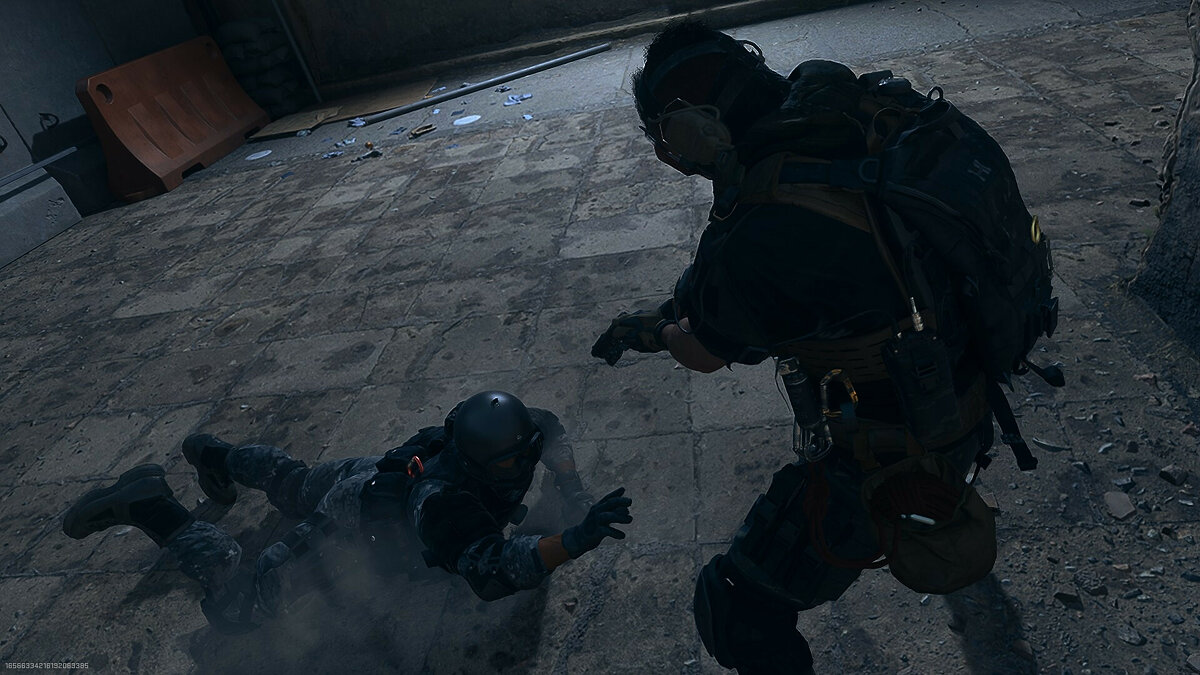
Как скачать Call of Duty: Warzone 2.0 на PlayStation 5 и PlayStation 4
Игру можно запустить и на консолях от Sony. В таком случае для регистрации потребуется создать новый аккаунт, но играть можно будет с основного. Чтобы скачать Warzone 2.0:
- Зарегистрируйте новую учетную запись с регионом, в котором доступна игра. Для этого используйте меню консоли или официальный сайт PlayStation Store.
- Войдите в новую учетную запись на консоли.
- Откройте магазин и перейдите на страницу игры.
- Начните скачивание, при необходимости подтвердив покупку и добавив проект в корзину. Средства в таком случае не спишутся.
- После начала загрузки перезайдите на основной аккаунт.
- В настройках системы привяжите второй аккаунт к основному. Теперь вы можете играть с основного аккаунта в Call of Duty: Warzone 2.0.

Некоторые игроки при запуске проекта столкнулись с тем, что и в Steam, и в Battle.Net кнопка «В игре» активируется на несколько секунд, а после снова сменяется на «Играть». При этом иногда появляется и заставка лаунчера проекта, но, не успев загрузиться до конца, пропадает.
Эта проблема не решается сменой лаунчера — и в Steam, и в Battle.Net ситуация одинакова. Точно неизвестно, что именно происходит при запуске, поскольку логов, которые отображают ошибку, найти не удалось. В редких случаях процесс доходит до заставки проекта, но после также вылетает без каких либо сообщений. Такая же проблема возникала и у игроков, который купили Call of Duty: Modern Warfare 2.

Опытным путем, перепробовав множество способов, нам удалось найти те, что могут помочь в решении проблемы. Как и в случае с Overwatch 2, придётся скомбинировать некоторые из них и, скорее всего, перепробовать большинство — конкретное действие, которое точно решает проблему, нам неизвестно (у меня получилось запустить игру, совместив три первых способа. — прим. автора гайда).
После каждой попытки желательно перезагружать компьютер и пытаться запустить игру, чтобы не совершать лишних действий и не вмешиваться в работу системы напрасно.
Отключение всех служб, кроме системных через msconfig
Одна из вероятных причин ошибки — наличие службы, которая мешает правильному запуску проекта. Для решения необходимо отключить все не системные службы. Делается это следующим образом.
- Активируйте сочетание клавиш «Win+R».
- В появившемся окне введите команду «msconfig» и нажмите Enter.
- Перейдите на вкладку «Службы».
- Поставьте галочку внизу, напротив пункта «Не отображать службы Майкрософт».
- Нажмите кнопку «Отключить все», затем «Применить».
Если какому-либо приложению потребуется запуск службы для нормально работы, оно уведомит пользователя. Если этого не происходит и приложение вылетает, необходимо открыть вкладку «Службы» и найти пункт, связанный с неработающим приложением, после чего запустить его.
Отдельно пользователи отмечают конфликт игры со службой «goodbyedpi». Возможно, вам потребуется отключить только её. Впрочем, это приложение и, соответственно, служба могут быть и не установлены на вашем ПК.
Установка обновлений Windows
Некоторые игроки на форумах утверждают, что им в запуске игры помогла установка последних обновлений системы. Для самостоятельной проверки наличия обновлений:
- В меню пуск откройте «Параметры».
- Перейдите на вкладку «Обновление и безопасность».
- На странице «Центр обновления Windows» нажмите кнопку «Проверить наличие обновлений».
- Дождитесь окончания проверки и нажмите «Загрузить и установить», дождитесь окончания процесса и перезагрузите Windows.
Возможно, ошибка при запуске обоснована именно отсутствием необходимых DLL-файлов или библиотек Windows.
Удаление всех VPN-сервисов
Еще одна вероятная причина вылета — наличие VPN-сервисов, установленных в системе, и их конфликт с анти-читом игры. Рекомендуется удалить все клиенты, оставив их установщики где-нибудь на диске. Для этого:
- Откройте «Параметры» в меню «Пуск».
- Перейдите на вкладку «Приложения».
- Удалите все VPN-сервисы, при необходимости воспользовавшись поиском.
- Перезагрузите компьютер.
Проверьте возможность запуска игры, при необходимости открыв его в безопасном режиме. Соответствующее окно может появиться после нажатия кнопки «Играть».
Отключение запуска от имени администратора и параметра «Отключить оптимизацию во весь экран» у cod.exe
Как оказалось, одной из причин вылета может стать запуск от имени администратора файла «cod.exe», а также случайно выставленного параметра «Отключить оптимизацию во весь экран». Поэтому мы советуем проверить параметры этого файла:
- Откройте директорию игры. Если вы используете Steam, нажмите ПКМ на игру в списке, выберите пункт «Посмотреть локальный файлы» во вкладке «Управление». Если вы используете Battle.net — нажмите на шестеренку рядом с кнопкой «Играть» и выберите «Открыть в проводнике».
- В появившемся окне откройте папку «_retail_» и ПКМ выберите пункт «Свойства» у файла «cod.exe».
- Перейдите на вкладку «Совместимость», проверьте отсутствие галочек на пункта «Отключить оптимизацию во весь экран» и «Запускать эту программу от имени администратора».
Удаление папки Call of Duty из Документов
Ещё одна вероятная причина — неправильно выставленные настройки запуска. Для того чтобы исправить это и выставить настройки по умолчанию, необходимо удалить системную папку игры:
- Откройте «Проводник».
- Среди папок выберите «Документы». Этот раздел также можно найти по пути «C:/Users/*Имя Пользователя*/Documents».
- Найди папку «Call of Duty» и удалите её.
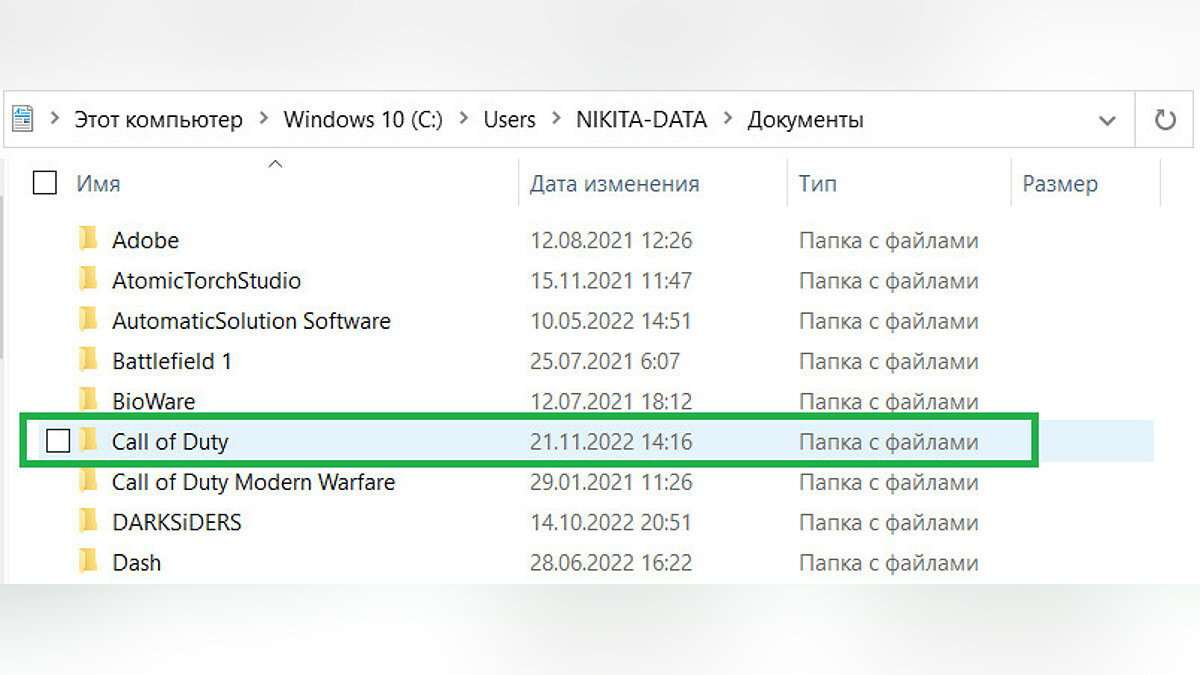
Перенос игры на HDD или перенос игры на диск с лаунчером
Некоторые игроки отмечают, что игра запустилась у них после переноса проекта с SSD на HDD. Другим помог перенос игры на тот же раздел, куда установлен лаунчер проекта (Steam или Battle.Net).
Здесь вы найдете официальную инструкцию по переносу игр в Steam.
Если вы играете через Battle.Net, необходимо сделать следующее:
- Закройте игру.
- Нажмите на шестеренку рядом с кнопкой «Играть», выберите пункт «Открыть в проводнике».
- Перейдите на уровень выше и скопируйте папку «Call of Duty» в нужное место.
- Вновь нажмите на шестеренку и выберите пункт «Настройки игры».
- Найдите пункт «Папки установки» и, нажав на кнопку «Использовать другую папку», укажите новое местоположение игры.
- Запустите Call of Duty: Warzone 2.0 и дождитесь проверки целостности файлов.
Особое внимание этому пункту стоит уделить в том случае, если игра установлена на SSD-накопитель.
Отключение оверлеев Discord, Steam и других приложений
Игра, а точнее её анти-чит, очень чувствительны к посторонним вмешательствам в игровой процесс. И на некоторых системах внутриигровые оверлеи могут «блокировать» запуск игры, не давая компьютеру пройти проверку на «честность».
Чтобы проверить, мешают ли данные программы, достаточно отключить их перед запуском игры. Если вы играете в Steam, отключить его оверлей можно следующим образом:
- Нажмите кнопку «Steam» в левом верхнем углу лаунчера, выберите пункт «Настройки».
- Перейдите на вкладку «В игре».
- Снимите галочку с пункта «Включить оверлей Steam в игре».
Переустановка драйверов видеокарты
Иногда драйвера видеокарты неправильно обновляются, устанавливаясь поверх старой версии. В таком случае необходимо выполнять их «чистую» установку. Для этого скачайте пакет драйверов с официального сайта Nvidia или AMD, запустите программу и, выбрав вариант «Выполнить чистую установку» (Nvidia) или «Сброс к заводским настройкам» (AMD), переустановите драйвера.
Также не забудьте проверить наличие других необходимых библиотек для запуска игры.
Мы будем благодарны, если в комментариях вы укажете способ, который помог лично вам.
Другие гайды
- В Call of Duty: Warzone 2 игрок не убивает других игроков, а возит их на такси
- «Положительный отзыв недоступен в вашем регионе»: Steam-версия Warzone 2.0 получила не лучшие оценки от игроков
- 2023 год останется без новой Call of Duty. В СМИ рассказали, что Activision выпустит вместо шутера
Call of Duty Warzone была разработана под самые новые операционные системы от Windows, однако игроки сталкиваются с самыми банальными ошибками. Предусмотреть все неточности при разработке тяжело, поэтому мы составили решение по всем распространенным ошибкам в CoD Warzone.
Ошибка в Call of Duty Warzone
Большинство ошибок требуют от вас перезапуска клиента, после которого произойдет обновление игры. Но некоторые ошибки предполагают долгое решение, а какие-то даже переустановку игры по требованиям установщика.
Ошибка 6328 в CoD Warzone
Если вы до сих пор сталкиваетесь с ошибкой 6328, то, скорее всего, ваши настройки конфигурации не соответствуют игровым. Как правило, вы можете столкнуться с такой ошибкой из-за того, что ваш ФПС слишком низкий, а к системе предъявлены требования высокого FPS.
Решение: заходим в настройки игры, ставим максимальный ФПС на 40-50, уменьшаем настройки графики. Если после ближайшего обновления у вас не пропала ошибка, то желательно написать в техническую поддержку игры.
Ошибка 6068 в CoD Warzone
Если вы получили уведомление о 6068 ошибке, то вам нужно просто вручную обновить DirectX. Вполне вероятно, что нынешняя версия не соответствует вашей видеокарте или самой игре.
BLZBNTBGSO000003F8 в варзон
Проблема может появиться, если вы используете VPN-подключение для игры на европейских или американских серверах. Возможность такого подключения без игры на высоком пинге говорит о том, что вы сможете играть на этих серверах напрямую, если просто поменяете регион. Однако, если у вас появилась ошибка, то используем такое решение:
- Зайти в настройки и убираем поддержку кросс-платформенности в игре.
- Меняем регион с Европейского на Американский, либо наоборот.
Ошибка 5759 варзон
Эта ошибка сильно похоже на 6068. Проблема заключается в том, что вам нужно обновить DirectX вручную.
0x00000001410b9550 и 75052360xo000001d
Если у вас появилась одна из двух ошибок, либо они чередуются друг с другом, то у вас, вероятнее всего, несовместимость действующих драйверов и игры. Возможно, что недавно вышло обновление для Call of Duty Warzone, из-за которого файлы вашего оборудования не могут взаимодействовать с клиентом игры.
Что нужно сделать?
- Обновляем драйвера видеокарты.
- Перезагружаем компьютер.
- Запускаем игру от имени Администратора.
Точка доступа не найдена варзон
Эта ошибка может появиться в том случае, если внутренние файлы игры конфликтуют между собой. Вполне возможно, что ошибка в файле под названием MiniDumpWriteDump. Решается такая проблема полным удалением игры с компьютера и дальнейшей переустановкой из официального источника.
Dev 6068, 5759, 6328, 6065 варзон
Ошибка связана с недавним обновлением DirectX, которое тестируется в игре в реальном времени. Для того, чтобы ошибка пропала, вам нужно обновить DirectX, а лучше скачать последнюю версию с сайта. После этого открыть Win + R, ввести туда «dxdiag» и проверить, что DirectX обновился до последней версии.
После этого желательно провести проверку целостности игровых файлов и запустить лаунчер от имени администратора.
Ошибка связи с сервером
Эта ошибка может появиться по нескольким причинам. Чаще всего в причине кроется и решение и объяснение.
- Сервера игры слишком перегружены. Такое часто бывает после обновления, либо прайм-тайм во время частых отпусков или каникул. Подключиться можно долгими попытками нажать на кнопку «играть» или «войти».
- Если сервера «упали». Вы никак не исправите положение вещей, поэтому вам остается только мониторить статусы серверов на сайте разработчиков.
- Если ваше интернет-соединение нестабильно. Если, предположим, у вас постоянные потери пакетов, либо слишком высокий пинг, который не дает вам подключиться к игре, то вам нужно перезагрузить роутер и позвонить провайдеру, чтобы убедиться, что на стороне конкретно вашего подключения все работает исправно.
Ошибка при установке варзон
Все игры из серии Call of Duty занимают очень много места на диске. Доходит до того, что игра от Activision может весить 240 гигабайт. Поэтому перед установкой проверьте, чтобы занимаемое игрой место не превышало допустимое значение на жестком диске. А также:
- Если вы устанавливаете игру, скачанную из разных источников, то есть вероятность, что многие файлы в установщике битые.
Мы рекомендуем устанавливать игру на отдельный SSD-диск и скачивать её только с оригинального сайта. Учитывая то, что игра полностью бесплатная, её нет смысла качать из других источников
- Проверьте свой диск на наличие «битых» секторов.
Черный экран варзон
Многие игроки уже сталкивались с проблемами черного экрана. Причем черный экран не просто появляется без возможности свернуть игру, а посередине экрана появляются черные квадраты, которые мешают играть и никак не убираются. Также появляются и цветные квадраты, которые перемещаются по экрану (выглядят, как кучка битых пикселей). Разберемся, что с этим делать.
- Если черный экран появляется во время загрузки игры и после этого ничего не происходит, то вам недостаточно оперативной памяти. Если же вы запускали игру и черный экран просто иногда появляется, вынуждая вас завершить процессы и перезапустить игру, то перед тем, как вы садитесь играть, закрывайте все программы и лишние приложения.
- Проверьте наличие драйверов для видеокарты, операционной системы и даже для игры. Возможно, что вы запустили Варзон в тот момент, когда вышло новое обновление, хотя такая ситуация может случиться редко. Также стоит посмотреть на свой кэш в системе. Его нужно почистить.
- Увеличьте файл подкачки.
Возможно, что когда-то вы ускоряли свою видеокарту с помощью каких-то программ, поэтому она в данный момент может либо работать не на полную мощность, либо наоборот требовать столько ресурсов того же блока питания, что не справляется с нагрузкой. Проверьте это.
Отсутствие DLL-файла
Если при запуске игры у вас появляется ошибка об отсутствии DLL-файлов, то это не решается скачиванием одного из них. Вам нужно скачать целую библиотеку этих DLL-файлов и установить их. Один из поврежденных заменится на новый и все.
Если в названии ошибки вы встретили Visual C++, то вам нужно зайти на оффициальный сайт Windows и скачать оттуда пакет файлов от Microsoft Visual C++. Он бесплатный и быстро устанавливается.
DirectX warzone
У вас может появиться «Неустранимая ошибка DirectX». Как правило ошибка символизирует, что у вас установлена не та версия DirectX, и вы не установили последнюю версию вместе с игрой. Чтобы решить проблему, вам нужно:
- Нажать правой кнопкой мыши по иконке игры, а далее выбрать «Расположение».
- Найти в открывшейся папке файл с расширением .exe .
- Открыть его правой кнопкой мыши и найти вкладку «Совместимость» в Свойствах.
- Поставить галочку напротив параметра «Запускать от имени администратора», а также в выборе совместимости активировать возможный триггер. Там будет либо Windows 8, либо Windows 7.
- Применяете, закрываете окно.
После проделанных действий нужно зайти в лаунчер игры и нажать на «Настройки игры» в самом CoD Warzone. Там нужно выбрать «Дополнительные аргументы» и прописать команду -d3d11. Работает также, как параметры запуска в CS:GO в Steam.
Incoming Transmission варзон
Эта ошибка всегда сообщает о том, что в игре вышло новое обновление, и что вам нужно перезайти в игру. Лучше всего выйти из игры, перезапустить лаунчер и дождаться нового обновления.
DEV ERROR 6071
Проблема распространилась лишь в последнее время. Разработчики уже приложили все усилия, чтобы решить её, но для некоторых игроков решение безуспешно. Что нужно сделать:
- Запускаем лаунчер от имени администратора.
- Запускаем восстановление файлов для игры. Может называться «Проверка целостности файлов».
- После того, как проверка или восстановление закончилась, вам нужно перезагрузить компьютер.
- Выключите все ненужные программы. Также отключите AMD и NVIDIA.
- Зайдите в настройки игры и найдите параметр в «Графика» — Максимальная частота кадров — там нужно понизить максимальное значение, либо выставить его на 60.
Memory Error 9-531 варзон
В названии ошибки явно есть Оперативная Память, однако на неё не ссылается код ошибки. На самом деле, если вы вылетели в самый разгар сражения, то вам нужно просто отключить некоторые настройки:
- Заходим в настройки учетной записи и отключаем «Отключаем режим кроссплея».
- Перезагружаем клиент игры.
- Если проблема решилась и больше никогда не появлялась в самый ответственный момент перестрелки, то можно попробовать включить настройки кроссплея.
Если ошибка появляется снова, то придется переустановить игру.
Error Code: 262146
Ошибка говорит о том, что у вас возникла трудность соединения с серверами. Вам нужно зайти на официальный сайт и посмотреть статус серверов в вашем регионе. Если они работают и никаких проблем нет, просто подключитесь к серверу заново. Если не получается, вам нужно перезагрузить роутер.
We are aware of an issue…
Сообщение об этой ошибке говорит только о том, что в данный момент техническая поддержка проводит необходимые работы. Вам придется подождать до того, пока техническая поддержка не решит проблемы.
Memory Error 13-71
Ошибка никак не объясняется разработчиками. Чтобы решить её можно воспользоваться тремя способами.
- Создайте один аккаунт и зайдите в Варзон с него. После того, как ошибка снова появится на экране, зайдите в свой аккаунт. Суть в том, что вам нужно несколько раз перезайти с другого аккаунта на свой. Возможно, что ошибка выскивает из-за проблем с авторизацией.
- Уберите в настройках учетной записи функцию «кроссплей», а после этого вернитесь в сетевой режим игры. Запустите поиск игры, покиньте взвод, включите настройки кроссплея.
- Третий способ самый долгий. Вам нужно сделать всё перечисленное из пункта 1, но в оффлайн-режиме. После этого нужно перезапустить роутер или интернет с телефона, после чего зайти в локальный режим и снова перезайти в свой аккаунт с уже включенным интернетом.
Ошибка 0xc000007b
Очень частая ошибка, которая возникает из-за отсутствия на компьютере файлов типа Microsoft C++ Visual, .NET Framework и прочих. Есть три пути решения:
- Если ошибка возникла после сорвавшегося обновления игры, то вам придется полностью переустановить игру. Все нужные файлы установятся автоматически.
- Скачать с официального сайта Microsoft все необходимые файлы, установить их и попробовать запустить игру. Вполне вероятно, что она запустится без ошибки.
- Вы можете воспользоваться сторонней программой, которая покажет вам недостающие файлы, но вам так или иначе придется скачать полный установщик с сайта Microsoft.
Ошибка 0xc0000142
Такая ошибка может появиться исключительно из-за того, что игра установлена по пути к диску, в названии которого (пути) есть русские буквы. Что нужно сделать?
- Найти папки, в которых есть символы кириллицы.
- Переименовать их так, чтобы в названии были только буквы латинского алфавита.
Если у вас не получается переименовать файлы — бывает такое, что доступ к переименованию закрыт, в связи с уже установленной программой — придется переустановить игру.
Ошибка 0xc0000906
Если вы увидели такую ошибку на экране, то это значит, что ваш брандмауэр, защитник Windows и антивирус работает исправно, однако он по какой-то причине заблокировал некоторые внутриигровые файлы. Что нужно сделать?
- Зайти в соответствующие программы защиты и разрешить им проверить файлы и папки CoD Warzone.
- После проверки и разрешения зайти в игру и снова попробовать сыграть.
Если проблема не решилась, то на период игры в Warzone нужно отключить защитник Windows, антивирус и Брандмауэр.